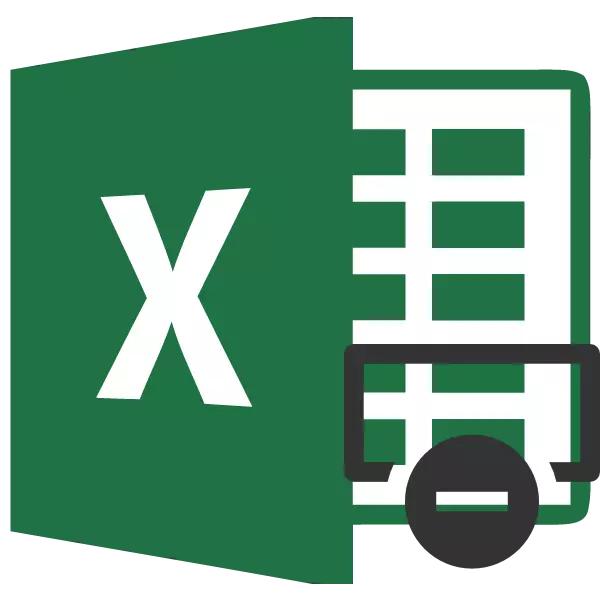
Excel ପ୍ରୋଗ୍ରାମ୍ ସହିତ ଅପରେସନ୍ ସମୟରେ, ଆପଣଙ୍କୁ ପ୍ରାୟତ the ରେଖା ଅପସାରଣ ପାଇଁ ପଦ୍ଧତିକୁ ସ୍ଥାନିତ କରିବାକୁ ପଡିବ | ଏହି ପ୍ରକ୍ରିୟା ଉଭୟ ସିଙ୍ଗଲ୍ ଏବଂ ଗ୍ରୁପ୍ ହୋଇପାରେ, ଏହି ପ୍ରକ୍ରିୟା ଉଭୟ ଏକକ ଏବଂ ଗୋଷ୍ଠୀ ହୋଇପାରେ | ଏହି ଯୋଜନାରେ ନିର୍ଦ୍ଦିଷ୍ଟ ଆଗ୍ରହର ସର୍ତ୍ତାବଳୀ ଦ୍ୱାରା ବିଲୋପ ହୋଇଯାଇଛି | ଏହି ପଦ୍ଧତି ପାଇଁ ବିଭିନ୍ନ ବିକଳ୍ପକୁ ବିଚାର କରିବା |
ଧାଡି ଅପସାରଣ ପ୍ରକ୍ରିୟା |
ଲକ୍ ଅପସାରଣ ସଂପୂର୍ଣ୍ଣ ଭିନ୍ନ ଉପାୟରେ ତିଆରି କରାଯାଇପାରେ | ଏକ ନିର୍ଦ୍ଦିଷ୍ଟ ସମାଧାନର ପସନ୍ଦ ଉପଭୋକ୍ତା ସେମାନଙ୍କ ସାମ୍ନାରେ କେଉଁ କାର୍ଯ୍ୟଗୁଡ଼ିକରେ ରଖନ୍ତି ତାହା ଉପରେ ନିର୍ଭର କରେ | ଅତ୍ୟାଧୁନିକ ଜଟିଳ ପଦ୍ଧତି ସହିତ ସରଳ ଏବଂ ସ୍ଥିତିକୁ ବିବେଚନା କର |ପଦ୍ଧତି 1: ପ୍ରସଙ୍ଗ ମେନୁ ମାଧ୍ୟମରେ ଏକକ ଅପସାରଣ |
ରେଖାଗୁଡ଼ିକୁ ଅପସାରଣ କରିବାର ସହଜ ଉପାୟ ହେଉଛି ଏହି ପଦ୍ଧତିର ଗୋଟିଏ ବିକଳ୍ପ | ପ୍ରସଙ୍ଗ ତାଲିକା ବ୍ୟବହାର କରି ଆପଣ ଏହାକୁ ଏକଜେକ୍ୟୁଟ୍ କରିପାରିବେ |
- ଆପଣ ଡିଲିଟ୍ କରିବାକୁ ଚାହୁଁଥିବା ଷ୍ଟ୍ରିଙ୍ଗ୍ ର ଯେକ cl ଣସି କୋଷରେ ରାଇଟ୍ କ୍ଲିକ୍ କରନ୍ତୁ | ଦୃଶ୍ୟମାନ ହେଉଥିବା ପ୍ରସଙ୍ଗ ମେନୁରେ, "ଡିଲିଟ୍ ..." ଚୟନ କରନ୍ତୁ |
- ଏକ ଛୋଟ ୱିଣ୍ଡୋ ଖୋଲିବ, ଯେଉଁଥିରେ ଆପଣ ଅପସାରଣ କରିବା ଆବଶ୍ୟକ କରନ୍ତି ତାହା ନିର୍ଦ୍ଦିଷ୍ଟ କରିବାକୁ ପଡିବ | ଆମେ "ଷ୍ଟ୍ରିଙ୍ଗ୍" ସ୍ଥିତିକୁ ସୁଇଚ୍ କୁ ପୁନ arr ସଜାନ୍ତୁ |

ଏହା ପରେ, ନିର୍ଦ୍ଦିଷ୍ଟ ଉପାଦାନ ବିଲୋପ ହୋଇଯିବ |
ଭଳିକ ସଂଯନେଟ ପ୍ୟାନେଲରେ ରେଖା ନମ୍ବର ସହିତ ବାମ ମାଉସ୍ ବଟନ୍ କ୍ଲିକ୍ କରି ଆପଣ କ୍ଲିକ୍ କରିପାରିବେ | ପରବର୍ତ୍ତୀ ସମୟରେ, ଡାହାଣ ମାଉସ୍ ବଟନ୍ ଉପରେ କ୍ଲିକ୍ କରନ୍ତୁ | ସକ୍ରିୟ ମେନୁରେ, ଆପଣ "ଡିଲିଟ୍" ଚୟନ କରିବାକୁ ଚାହୁଁଛନ୍ତି।
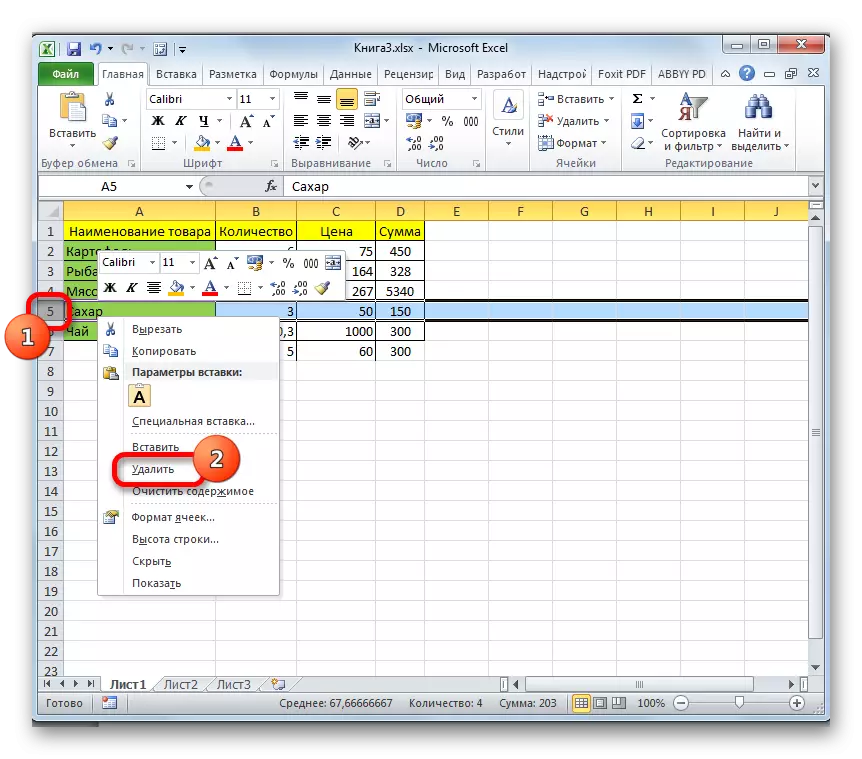
ଏହି କ୍ଷେତ୍ରରେ, ବିଲୋପ ପଦ୍ଧତି ତୁରନ୍ତ ପାସ୍ କରେ ଏବଂ ପ୍ରକ୍ରିୟାକରଣ ବକ୍ଷର ପ୍ରକ୍ରିୟାକରଣ ୱିଣ୍ଡୋରେ ଅତିରିକ୍ତ ପଦକ୍ଷେପ ଦେବା ଆବଶ୍ୟକ କରେ ନାହିଁ |

ପଦ୍ଧତି ୨: ଟେପ୍ ଉପକରଣଗୁଡ଼ିକ ସହିତ ଏକକ ବିଲୋପ |
ଏହା ସହିତ, ଏହି ପଦ୍ଧତିଟି ଟପ୍ ଉପକରଣଗୁଡ଼ିକ ବ୍ୟବହାର କରି ପୋଷ୍ଟ କରାଯାଇଛି |
- ଆପଣ ଅପସାରଣ କରିବାକୁ ଚାହୁଁଥିବା ରେଖା ଯେକ anywhere ଣସି ସ୍ଥାନରେ ଆବଣ୍ଟନା ଉତ୍ପାଦନ କରୁ | "ହୋମ୍" ଟ୍ୟାବ୍ କୁ ଯାଆନ୍ତୁ | ଏକ ଛୋଟ ତ୍ରିରଙ୍ଗା ର ଆକାରରେ ପିକ୍ଟୋଗ୍ରାମ୍ ଉପରେ କ୍ଲିକ୍ କରନ୍ତୁ, ଯାହା ସେଲ୍ ଟୁଲ୍ସ "ବ୍ଲକରେ ଥିବା" ଡିଲିଟ୍ "ଆଇକନ୍ ର ଡାହାଣଟି ଅଛି | ଯେଉଁ ତାଲିକାରେ ଆପଣ "ଶୀଟ୍" ଆଇଟମ୍ ରୁ ଡିଲିଟ୍ ଧାଡିଗୁଡିକ ବିଲୋପ କରିବାକୁ ଚାହୁଁଛନ୍ତି |
- ରେଖା ତୁରନ୍ତ ଅପସାରିତ ହେବ |
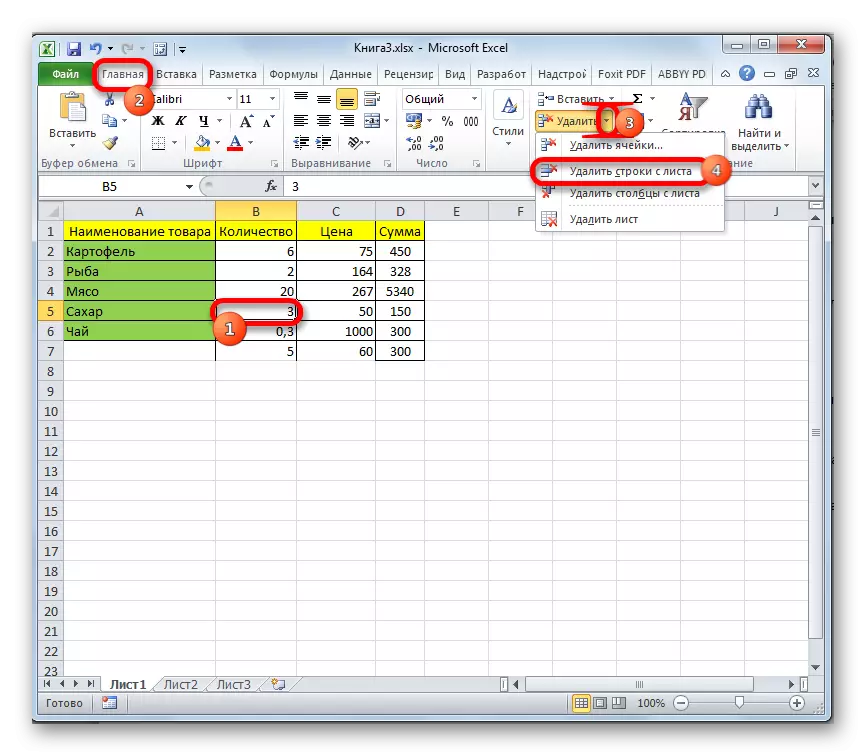
ଭଳିକ ସଂଯୋଜନା ପ୍ୟାନେଲରେ ଏହାର ସଂଖ୍ୟା ଦ୍ୱାରା ବାମ ମାଉସ୍ ବଟନ୍ ମଧ୍ୟ କ୍ଲିକ୍ କରି ସମଗ୍ର ବାମ ମାଉସ୍ ବଟନ୍ ମଧ୍ୟ କ୍ଲିକ୍ କରିପାରିବ | ଏହା ପରେ "ହୋମ୍" ଟ୍ୟାବ୍ ରେ, "ହୋମ୍" ଡିଲ୍ ଆଇକନ୍ ଡିଲିଟ୍ ଆଇକନ୍ ରେ କ୍ଲିକ୍ କରି "ସେଲ୍ କୋନଲ୍ସ" ବ୍ଲକରେ ଅବସ୍ଥିତ |
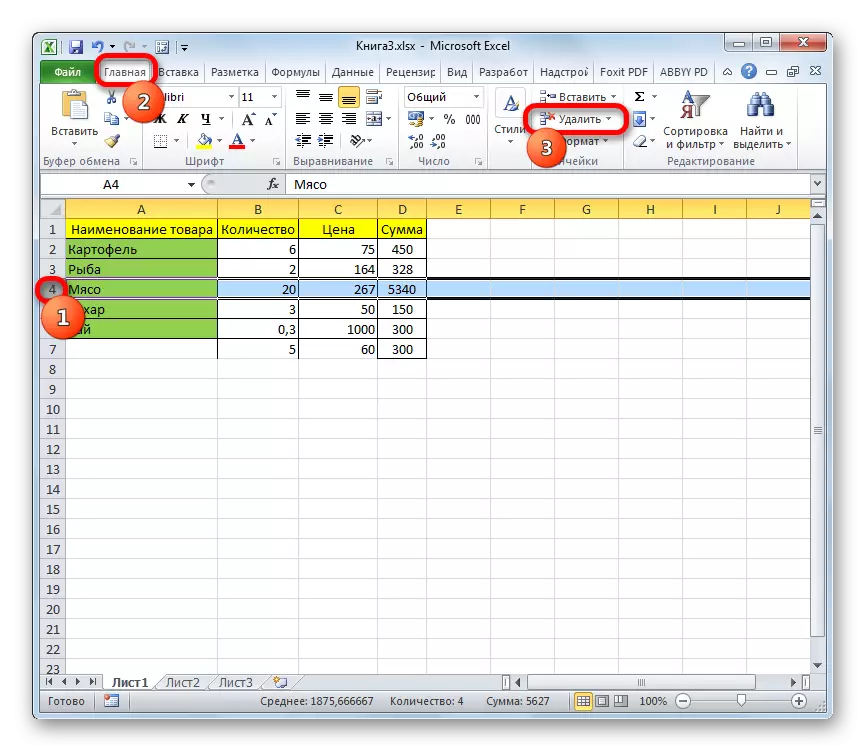
ପଦ୍ଧତି 3: ଗୋଷ୍ଠୀ ଅପସାରଣ |
ସର୍ବପ୍ରଥମେ ଧାଡିଗୁଡ଼ିକର ଗୋଷ୍ଠୀ ଅପସାରଣ କରିବାକୁ, ସର୍ବପ୍ରଥମେ, ଆପଣଙ୍କୁ ଆବଶ୍ୟକୀୟ ଉପାଦାନଗୁଡିକ ବାଛିବା ଆବଶ୍ୟକ |
- ନିକଟସ୍ଥ ରେଖା ବିଲୋପ କରିବାକୁ, ଆପଣ ସମାନ ସ୍ତମ୍ଭରେ ଥିବା ଷ୍ଟ୍ରିଙ୍ଗଗୁଡ଼ିକର ସଂଲଗ୍ନ ଡାଟା ସେଲ୍ ଚୟନ କରିପାରିବେ | ଏହା କରିବାକୁ, ବାମ ମାଉସ୍ ବଟନ୍ କ୍ଲାମ କରନ୍ତୁ ଏବଂ ଏହି ଆଇଟମଗୁଡିକ ଉପରେ କର୍ସର୍ ଖର୍ଚ୍ଚ କରନ୍ତୁ |
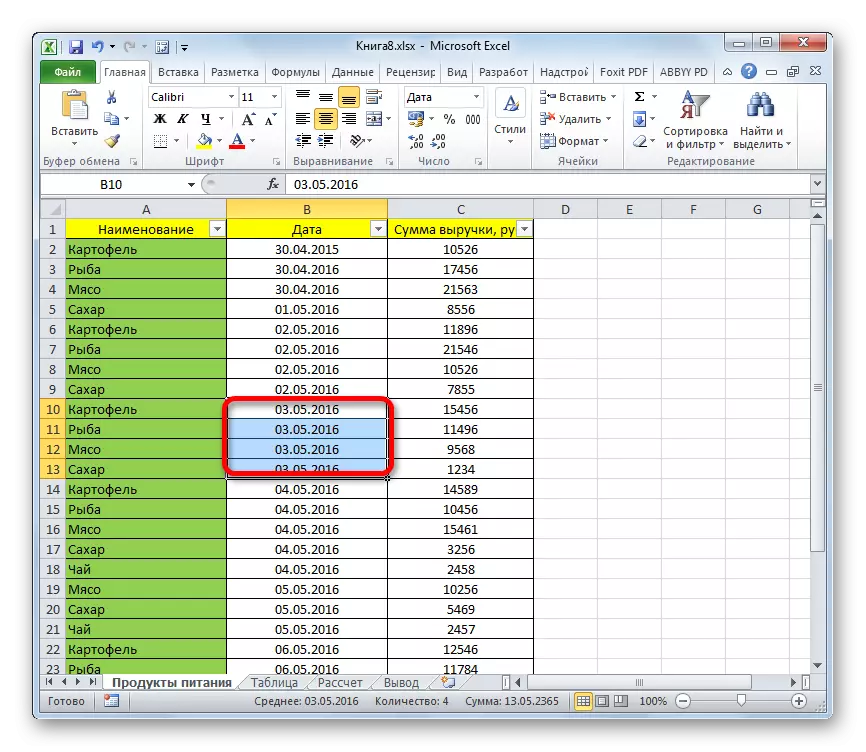
ଯଦି ପରିସର ବଡ ଅଟେ, ତେବେ ଏହାକୁ ବାମ ମାଉସ୍ ବଟନ୍ ସହିତ କ୍ଲିକ୍ କରି ସର୍ବୋଚ୍ଚ କକ୍ଷ ଚୟନ କରିପାରିବ | ତା'ପରେ ଶିଫ୍ଟ କୀ କ୍ଲମ୍ପ କରନ୍ତୁ ଏବଂ ଅପସାରିତ ହେବାକୁ ଥିବା ବ୍ୟାଣ୍ଡର ନିମ୍ନ କୋଷ ଉପରେ କ୍ଲିକ୍ କରନ୍ତୁ | ସେମାନଙ୍କ ମଧ୍ୟରେ ଥିବା ସମସ୍ତ ଉପାଦାନଗୁଡ଼ିକ ହାଇଲାଇଟ୍ ହେବ |
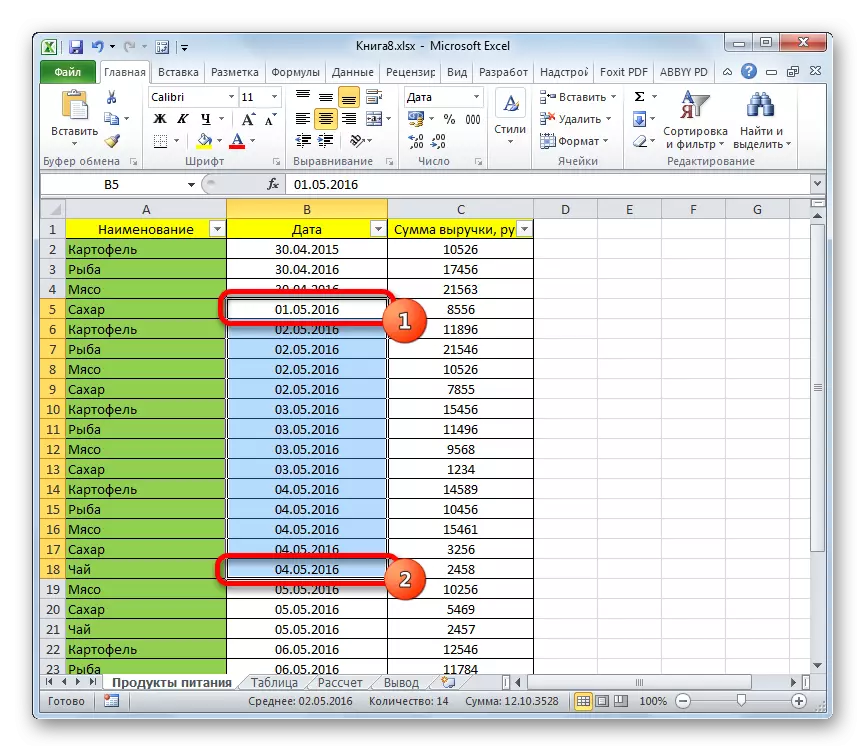
ଯଦି ଆପଣ ପରସ୍ପରଠାରୁ ଦୂରରେ ଅବସ୍ଥିତ ଛୋଟ ଅକ୍ଷରଗୁଡ଼ିକ ଅପସାରଣ କରିବାକୁ ଆବଶ୍ୟକ କରନ୍ତି, ତେବେ ସେମାନଙ୍କ ବଣ୍ଟନ ପାଇଁ, ସେଗୁଡିକ ସେମାନଙ୍କରେ ଅବସ୍ଥିତ ଥିବା ଗୋଟିଏ କଟିଥ୍ ଉପରେ କ୍ଲିକ୍ କରିବା ଉଚିତ୍, ଏକାସାଙ୍ଗରେ Ctrl କି ବଟନ୍ | ସମସ୍ତ ମନୋନୀତ ଆଇଟମ୍ ଗୁଡିକ ଚିହ୍ନିତ ହେବ |
- ରେଖାଗୁଡ଼ିକର ସିଧାସଳଖ ଅପସାରଣ କରିବାକୁ, ପ୍ରସଙ୍ଗ ମେନୁକୁ କଲ୍ କରନ୍ତୁ କିମ୍ବା ଟେପ୍ ସାଧନମାନଙ୍କୁ ଯାଆନ୍ତୁ, ଏବଂ ତାପରେ ଏହି ମାନୁଆଲର ପ୍ରଥମ ଏବଂ ଦ୍ୱିତୀୟ ପଦ୍ଧତିର ସଂସ୍କରଣରେ ଦିଆଯାଇଥିବା ସୁପାରିଶ ଅନୁସରଣ କରନ୍ତୁ |

ଭୂଲମ୍ବ ସଂଯୋଜନା ପ୍ୟାନେଲ ମଧ୍ୟ ହୋଇପାରେ | ଏହି ପରିସ୍ଥିତିରେ, ଅଲଗା ସେଲ୍ ଗୁଡିକ ଆବଣ୍ଟିତ ହେବ ନାହିଁ, କିନ୍ତୁ ରେଖାଗୁଡ଼ିକ ସଂପୂର୍ଣ୍ଣ ଅଟେ |
- ସଂଲଗ୍ନ ଷ୍ଟ୍ରିଙ୍ଗ ଗୋଷ୍ଠୀକୁ ହାଇଲାଇଟ୍ କରିବାକୁ, ବାମ ମାଉସ୍ ବଟନ୍ କୁ ତଳେ ଥିବା ଭର୍ଟିକାଲ୍ ସଂଯୋଜକ ପ୍ୟାନେଲ ଉପରେ କର୍ସର୍ ଖର୍ଚ୍ଚ କରିବା ଏବଂ କର୍ସର୍ ଖର୍ଚ୍ଚ କରିବା |
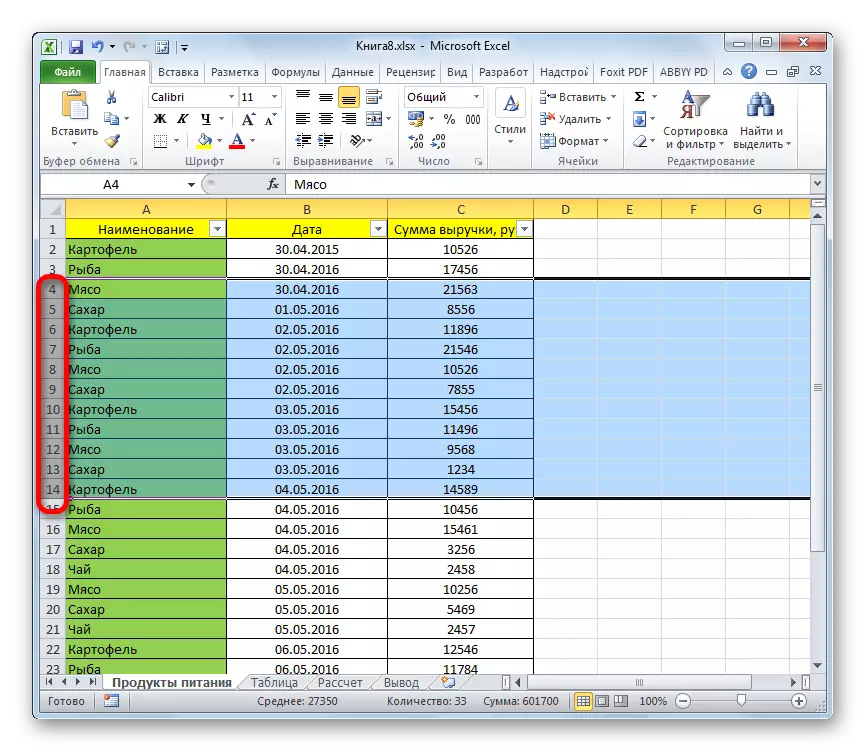
ଆପଣ ସିଫ୍ଟ କୀ ବ୍ୟବହାର କରି ଅପ୍ସନ୍ ମଧ୍ୟ ବ୍ୟବହାର କରିପାରିବେ | ବିଲୋପ ହେବାକୁ ଥିବା ପରିସରର ପ୍ରଥମ ସଂଖ୍ୟାରେ ବାମ କ୍ଲିକ୍ କରନ୍ତୁ | ତା'ପରେ ଶିଫ୍ଟ କୀ ପିନ୍ କରନ୍ତୁ ଏବଂ ନିର୍ଦ୍ଦିଷ୍ଟ କ୍ଷେତ୍ରର ଶେଷ ସଂଖ୍ୟାରେ କ୍ଲିକ୍ କରନ୍ତୁ | ଏହି ସଂଖ୍ୟା ମଧ୍ୟରେ ମିଛ ଥିବା ରେଖାଗୁଡ଼ିକର ସମଗ୍ର ପରିସର ହାଇଲାଇଟ୍ ହେବ |
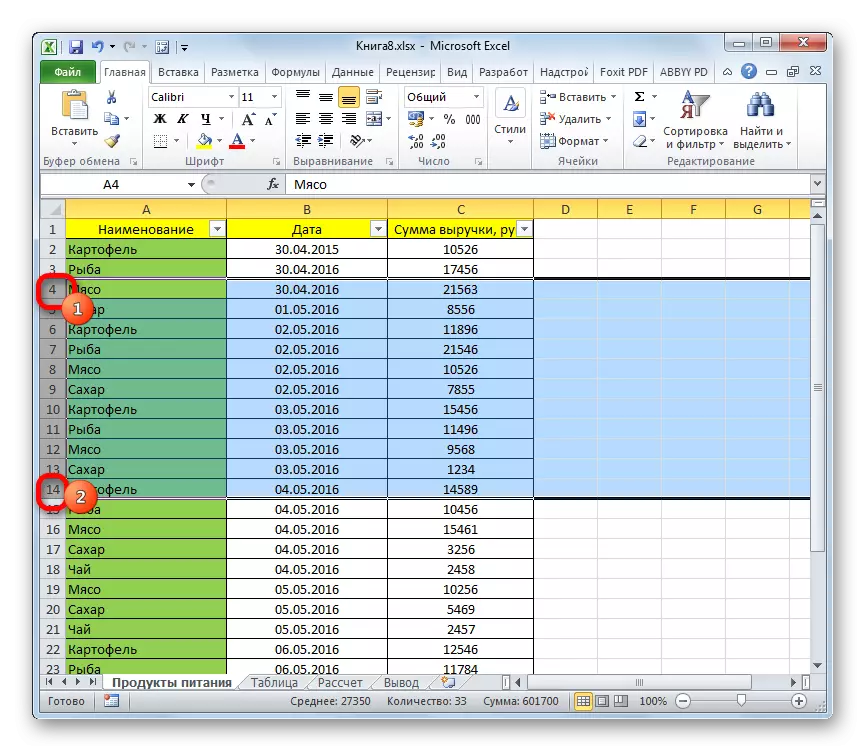
ଯଦି ଅପସାରଣ ଯୋଗ୍ୟ ରେଖାଗୁଡ଼ିକ ସିଟ୍ ଉପରେ ବିଛାଯାଏ ଏବଂ ପରସ୍ପର ମଧ୍ୟରେ ସୀମା ରଖାଯାଏ ନାହିଁ, ତେବେ ଏହି କ୍ଷେତ୍ରରେ, Ctrl Pin ସହିତ CRNL PIN ସହିତ ଏହି ସମସ୍ତ ସଂଖ୍ୟା ସହିତ ବାମ ମାଉସ୍ ବଟନ୍ କ୍ଲିକ୍ କରିବାକୁ ପଡିବ |
- ମନୋନୀତ ରେଖାଗୁଡ଼ିକୁ ଅପସାରଣ କରିବା ପାଇଁ, ଯେକ any ଣସି ଡାହାଣ ମାଉସ୍ ବଟନ୍ ଉପରେ କ୍ଲିକ୍ କରନ୍ତୁ | ପ୍ରସଙ୍ଗ ମେନୁରେ, ଆପଣ "ଡିଲିଟ୍" ଆଇଟମ୍ ରେ ବନ୍ଦ କରନ୍ତୁ |
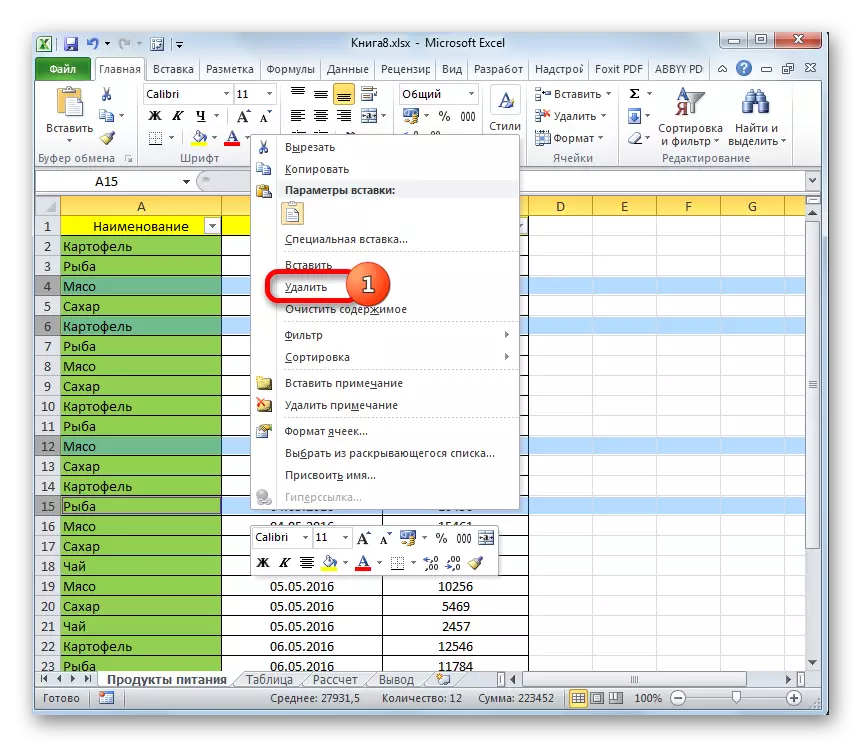
ସମସ୍ତ ମନୋନୀତ ଆଇଟମଗୁଡିକର ଅପସାରଣ କାର୍ଯ୍ୟ ଉତ୍ପାଦନ ହେବ |
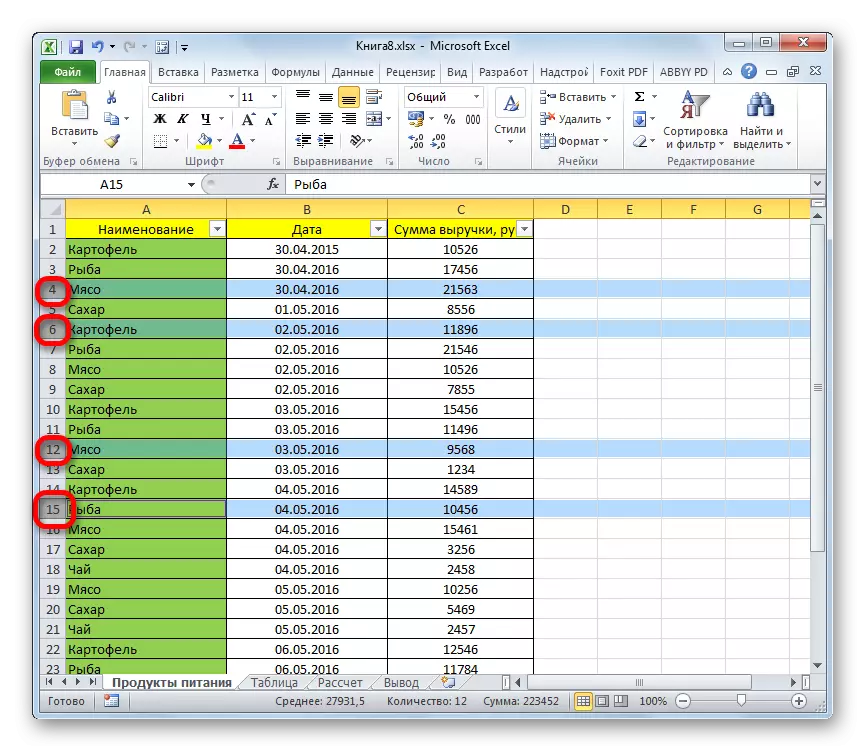
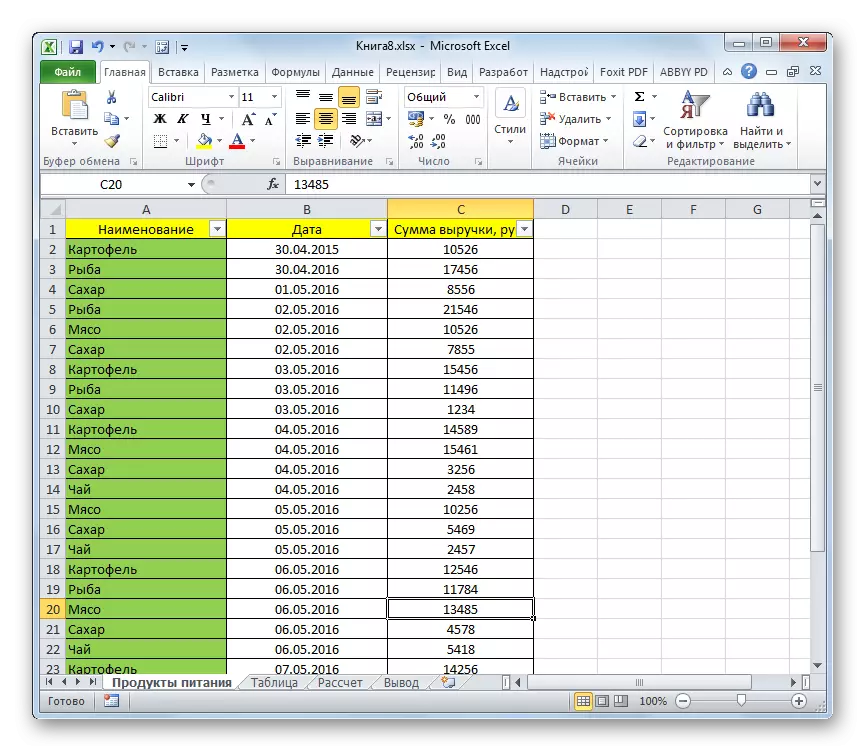
ଶିକ୍ଷା: Excel ଚୟନ କରିବେ |
ପଦ୍ଧତି 4: ଖାଲି ଉପାଦାନଗୁଡିକ ବିଲୋପ କରିବା |
ବେଳେବେଳେ ଖାଲି ରେଖାଗୁଡ଼ିକ ଟେବୁଲରେ ମିଳିପାରିବ, ଯେଉଁଥିରୁ ପୂର୍ବରୁ ଅପସାରିତ ହୋଇଥିଲା | ଏହିପରି ଶୀଟ୍ ଠାରୁ ଏହିପରି ଉପାଦାନଗୁଡିକ ଭଲ ଭାବରେ ଅପସାରିତ ହୋଇଛି | ଯଦି ସେଗୁଡିକ ପରସ୍ପର ପାଖରେ ଅବସ୍ଥିତ, ତାହା ଉପରେ ବର୍ଣ୍ଣନା କରାଯାଇଥିବା ଏକ ଉପାୟ ବ୍ୟବହାର କରିବା ସମ୍ଭବ ଅଟେ | କିନ୍ତୁ ଯଦି ଅନେକ ଖାଲି ରେଖା ଅଛି ତେବେ କ'ଣ କରିବା ଏବଂ ସେମାନେ ଏକ ବଡ଼ ଟେବୁଲର ସ୍ଥାନରେ ବିଛାଡି ଯାଇଛନ୍ତି? ସର୍ବଶେଷରେ, ସେମାନଙ୍କର ସନ୍ଧାନ ଏବଂ ଅପସାରଣ ପାଇଁ ପ୍ରଣାଳୀ ଯଥେଷ୍ଟ ସମୟ ନେଇପାରେ | ଏହି କାର୍ଯ୍ୟର ସମାଧାନକୁ ତ୍ୱରାନ୍ୱିତ କରିବା ପାଇଁ, ଆପଣ ନିମ୍ନଲିଖିତ ଆଲଗୋରିଦମକୁ ପ୍ରୟୋଗ କରିପାରିବେ |
- "ହୋମ୍" ଟ୍ୟାବ୍ କୁ ଯାଆନ୍ତୁ | ଟେପ୍ ରିବନ୍ ରେ ଆମେ "ସନ୍ଧାନ ଏବଂ ବଣ୍ଟନ" ଆଇକନ୍ ଉପରେ କ୍ଲିକ୍ କର | ଏହା ଏଡିଟିଂ ଗ୍ରୁପ୍ ରେ ଅବସ୍ଥିତ | ଏହି ତାଲିକାରେ ଯାହା ଖୋଲିବ, ଆଇଟମ୍ ଗୁଡିକର ବଣ୍ଟନ "ରେ କ୍ଲିକ୍ କର" |
- କକ୍ଷଗୁଡ଼ିକର ଗୋଷ୍ଠୀର ଏକ ଛୋଟ ଚୟନ ଲଞ୍ଚ ହୁଏ | ଆମେ "ଖାଲି ସେଲ୍" ସ୍ଥିତିକୁ ସୁଇଚ୍ କଲୁ | ଏହା ପରେ, "ଓକେ" ବଟନ୍ ଉପରେ କ୍ଲିକ୍ କରନ୍ତୁ |
- ଯେହେତୁ ଆମେ ଦେଖୁ, ଆମେ ଏହି କାର୍ଯ୍ୟ ପ୍ରୟୋଗ କରିବା ପରେ, ସମସ୍ତ ଖାଲି ଉପାଦାନଗୁଡ଼ିକ ହାଇଲାଇଟ୍ ହୋଇଛି | ବର୍ତ୍ତମାନ ଆପଣ ଉପରୋକ୍ତ ଆଲୋଚନା ହେବାର ଯେକ cons ଣସି ଉପାୟଗୁଡ଼ିକୁ ହଟାଇବା ପାଇଁ ବ୍ୟବହାର କରିପାରିବେ | ଉଦାହରଣ ସ୍ୱରୂପ, "ଡିଲିଟ୍" ବଟନ୍ ଉପରେ କ୍ଲିକ୍ କରି ପାରିବ, ଯାହା ସମାନ ଟ୍ୟାବରେ ଥିବା tape ରେ ଅବସ୍ଥିତ, ଯେଉଁଠାରେ ଆମେ ବର୍ତ୍ତମାନ କାର୍ଯ୍ୟ କରୁଛୁ |
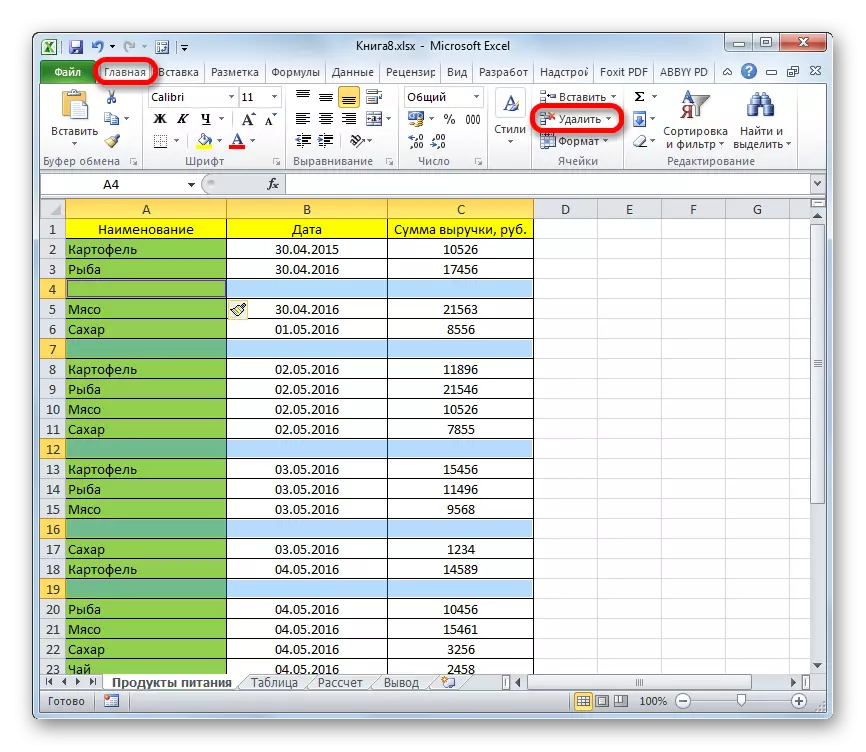
ଯେହେତୁ ଆପଣ ଦେଖିପାରିବେ, ଟେବୁଲର ସମସ୍ତ ଖାଲି ଆଇଟମ୍ ଅପସାରିତ ହେଲା |
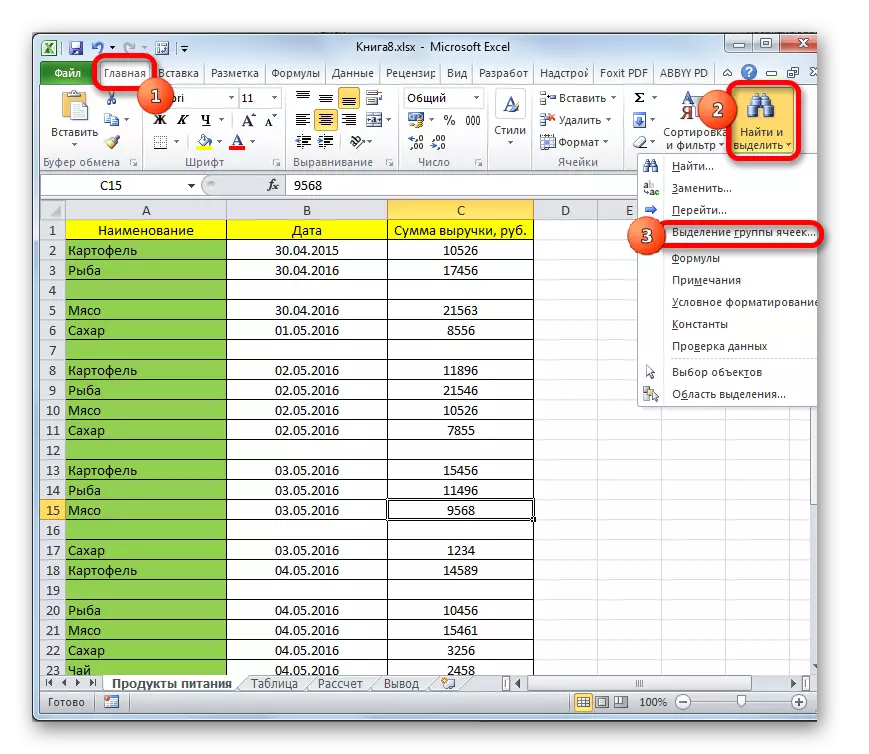
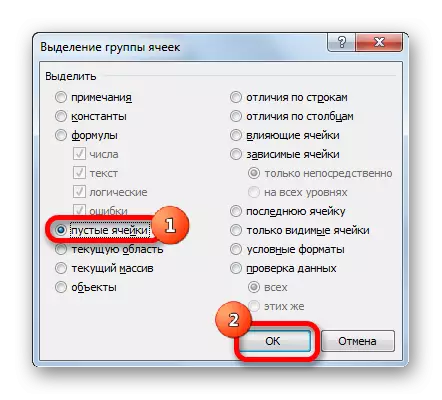
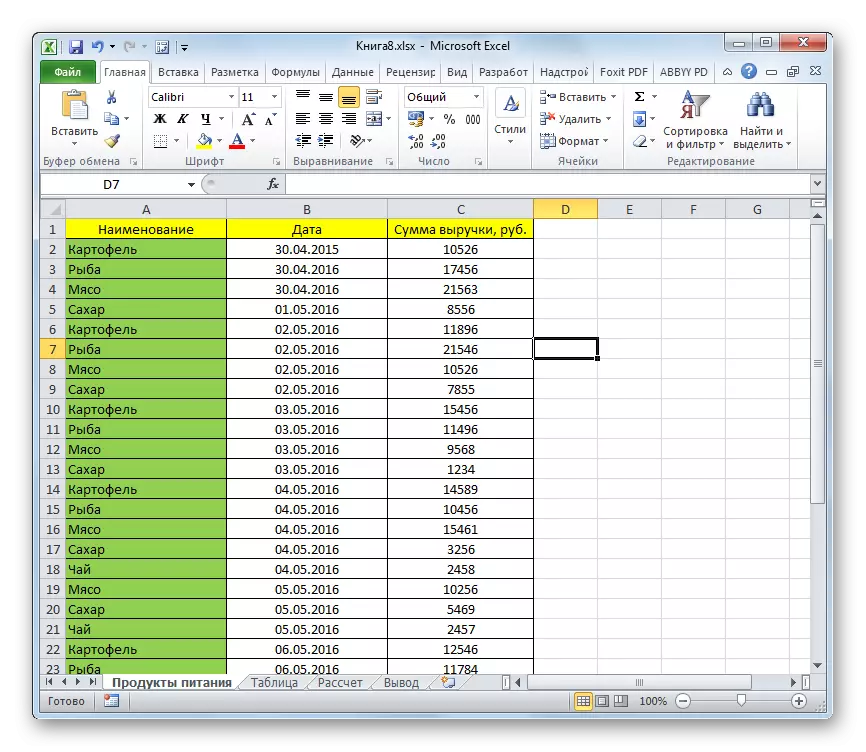
ଧ୍ୟାନ ଦିଅନ୍ତୁ! ଏହି ପଦ୍ଧତି ବ୍ୟବହାର କରିବାବେଳେ, ରେଖା ନିଶ୍ଚିତ ଭାବରେ ଖାଲି ରହିବ | ଯଦି ଏକ ଷ୍ଟ୍ରିଙ୍ଗରେ ବ୍ୟବହୃତ ଏକ ଷ୍ଟ୍ରିଙ୍ଗରେ ଖାଲି ଉପାଦାନଗୁଡ଼ିକ ଅଛି ଯାହାକି ନିମ୍ନରେ କିଛି ତଥ୍ୟ ଧାରଣ କରିଥାଏ, ଏହି ପଦ୍ଧତି ପ୍ରୟୋଗ କରାଯାଇପାରିବ ନାହିଁ | ଏହାର ବ୍ୟବହାର ଏକ ସାରଣୀ ଗଠନର ଉପାଦାନ ଶିଫ୍ଟ ଏବଂ ବ୍ୟାଘାତକୁ ଅନ୍ତର୍ଭୁକ୍ତ କରିପାରିବ |
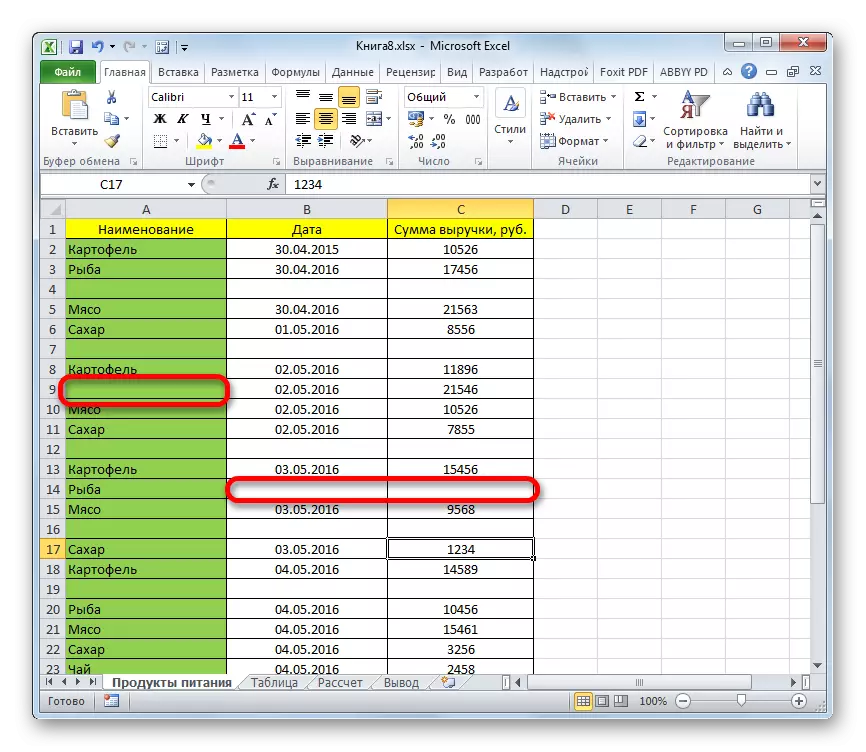
ଶିକ୍ଷା: ନିର୍ବାସନରେ ଖାଲି ରେଖା କିପରି ଅପସାରଣ କରିବେ |
ପଦ୍ଧତି 5: ସର୍ଟିଂ ବ୍ୟବହାର କରି |
ଏକ ନିର୍ଦ୍ଦିଷ୍ଟ ଅବସ୍ଥାରେ ଧାଡିଗୁଡିକ ଅପସାରଣ କରିବାକୁ, ଆପଣ ସର୍ଟିଂ ପ୍ରୟୋଗ କରିପାରିବେ | ପ୍ରତିଷ୍ଠା ଉପାଦାନଗୁଡ଼ିକୁ ପ୍ରତିଷ୍ଠା କର, ସ୍ଥାପିତ ହୋଇଛି, ଯଦି ସେମାନଙ୍କୁ ଟେବୁଲରେ ଛାଉଣି କରେ, ଏବଂ ଶୀଘ୍ର ସେମାନଙ୍କୁ ଅପସାରଣ କରିବାକୁ ହେବ |
- ଆମେ ଟେବୁଲର ସମଗ୍ର ଅଞ୍ଚଳକୁ ହାଇଲାଇଟ୍ କରୁ ଯାହା ସର୍ଟିଂକୁ ସଜାଡ଼ିବା କିମ୍ବା ଏହାର କୋଷଗୁଡ଼ିକ ମଧ୍ୟରୁ ଗୋଟିଏଟି ସଜାଇବା ଉଚିତ୍ | "ହୋମ୍" ଟ୍ୟାବ୍ କୁ ଯାଆନ୍ତୁ ଏବଂ "ସର୍ଟ ଏବଂ ଫିଲ୍ଟର" ଆଇକନ୍ ଉପରେ କ୍ଲିକ୍ କରନ୍ତୁ, ଯାହା ଏଡିଟିଂ ଗ୍ରୁପ୍ ରେ ଅବସ୍ଥିତ | ଖୋଡ଼ୁଥିବା ବିକଳ୍ପ ବିକଳ୍ପ ତାଲିକାରେ, "କଷ୍ଟାମ ସର୍ଟ" ଆଇଟମ୍ ଚୟନ କରନ୍ତୁ |
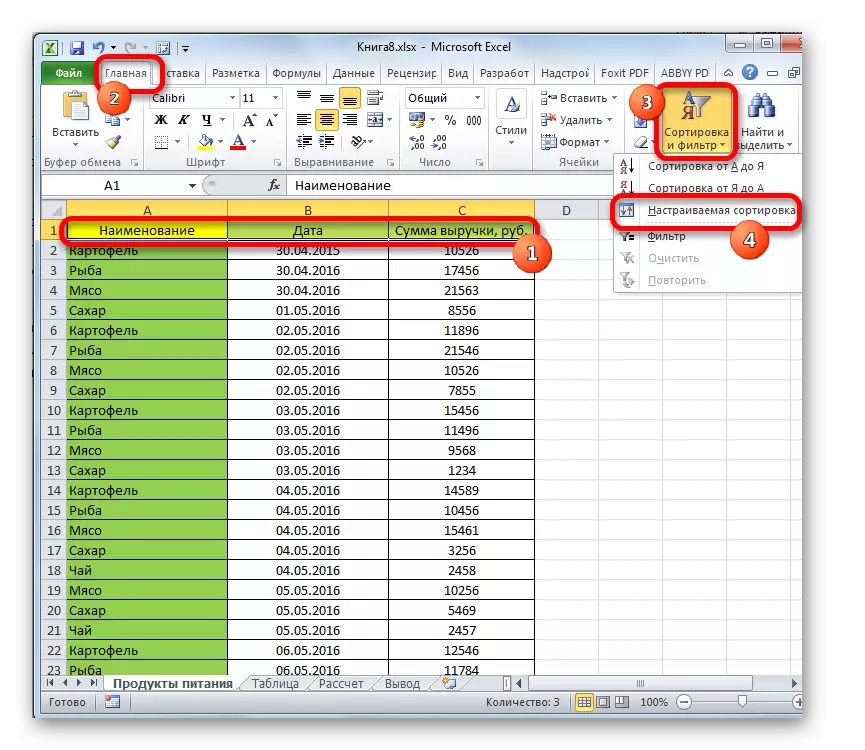
ବିକଳ୍ପ କାର୍ଯ୍ୟ ମଧ୍ୟ ସୃଷ୍ଟି ହୋଇପାରିବ, ଯାହା ଏକ କଷ୍ଟମ୍ ସର୍ଟିଂ ର ୱିଣ୍ଡୋ ଖୋଲିବାର ନିଆଯିବ | ଟେବୁଲ୍ ର ଯେକ item ଣସି ବଣ୍ଟନ କରିବା ପରେ, ଡାଟା ଟ୍ୟାବ୍ କୁ ଯାଆନ୍ତୁ | ସେଟିଂସମୂହ ଗୋଷ୍ଠୀରେ "ସର୍ଟ ଏବଂ ଫିଲ୍ଟର୍" ରେ କ୍ଲିକ୍ କରିବା "ସର୍ଟ" ବଟନ୍ ଉପରେ କ୍ଲିକ୍ କରିବା |
- ଏକ ବିନ୍ୟାସଯୋଗ୍ୟ ସର୍ଟ ୱିଣ୍ଡୋ ଆରମ୍ଭ ହୋଇଛି | ଏହାର ଅନୁପସ୍ଥିତିର କାରଣ, ଆଇଟମ୍ ରେ "ମୋର ତଥ୍ୟ ଧାରଣ କରିଥିବା ହେଡିଙ୍ଗ୍" ଯାଞ୍ଚ କରିବାକୁ ନିଶ୍ଚିତ ହୁଅନ୍ତୁ, ଯଦି ଆପଣଙ୍କର ସାରଣୀରେ ଟୋପି ଅଛି | "ସର୍ଟ ବାଇ" ଫିଲ୍ଡରେ, ଆପଣଙ୍କୁ ହତ୍ୟା କରାଯାଇଥିବା ସ୍ତମ୍ଭର ନାମ ବାଛିବା ଆବଶ୍ୟକ ଯାହାକି ଅପସାରଣ କରିବା ପାଇଁ ପ୍ରଦର୍ଶିତ ହେବ | "ସର୍ଟ" ଫିଲ୍ଡରେ, ଆପଣଙ୍କୁ କେତେ ସଠିକ୍ ଭାବରେ ପାରାମିଟର ଚୟନ କରାଯିବ ତାହା ନିର୍ଦ୍ଦିଷ୍ଟ କରିବାକୁ ପଡିବ:
- ମୂଲ୍ୟଗୁଡ଼ିକ;
- କକ୍ଷ ରଙ୍ଗ;
- ଫଣ୍ଟ୍ ରଙ୍ଗ;
- ସେଲ୍ ଆଇକନ୍ |
ଏହା ବିଶେଷ ପରିସ୍ଥିତି ଉପରେ ନିର୍ଭର କରେ, କିନ୍ତୁ ଅଧିକାଂଶ କ୍ଷେତ୍ରରେ "ଅର୍ଥ" ର ମାନଦଣ୍ଡ ଉପଯୁକ୍ତ ଅଟେ | ଯଦିଓ ଭବିଷ୍ୟତରେ ଆମେ ଅନ୍ୟ ଏକ ସ୍ଥିତିର ବ୍ୟବହାର ବିଷୟରେ କହିବୁ |
କେଉଁ କ୍ରମ ତଥ୍ୟ ସର୍ଟ କରାଯିବ ସେଥିରେ ଆପଣ ନିର୍ଦ୍ଦିଷ୍ଟ କରିବାକୁ ଆବଶ୍ୟକ କରୁଥିବା "ଅର୍ଡର" ଫିଲ୍ଡରେ ଆପଣ ଆବଶ୍ୟକ କରିବେ | ଏହି ଫିଲ୍ଡର ମାନଦଣ୍ଡର ଚୟନ ମନୋନୀତ ସ୍ତମ୍ଭର ଡାଟା ଫର୍ମାଟ୍ ଉପରେ ନିର୍ଭର କରେ | ଉଦାହରଣ ସ୍ୱରୂପ, ପାଠ୍ୟ ତଥ୍ୟ ପାଇଁ, ଅର୍ଡର "ରୁ ଏକ" କିମ୍ବା "ରୁ A କୁ" କିମ୍ବା "ପୁରୁଣା ଠାରୁ ନୂତନ" କିମ୍ବା "ପୁରୁଣା" ପାଇଁ "କିମ୍ବା" ପୁରୁଣା "ପାଇଁ" | ବାସ୍ତବରେ, କ୍ରମ ନିଜେ ଅଧିକ ଗୁରୁତ୍ୱପୂର୍ଣ୍ଣ ନୁହେଁ, ଯେହେତୁ କ Card ଣସି ପରିସ୍ଥିତିରେ, ଆମ ପାଇଁ ଆଗ୍ରହର ମୂଲ୍ୟ ଏକତ୍ର ରହିବ |
ଏହି ୱିଣ୍ଡୋରେ ଥିବା ସେଟିଂ ଆସିବା ପରେ, "ଓକେ" ବଟନ୍ ଉପରେ କ୍ଲିକ୍ କରନ୍ତୁ |
- ମନୋନୀତ ସ୍ତମ୍ଭର ସମସ୍ତ ତଥ୍ୟ ଏକ ପୁରୋହିତ ମାନଦଣ୍ଡ ଦ୍ୱାରା ସଜାଯିବ | ବର୍ତ୍ତମାନ ଆମେ ସେହି ବିକଳ୍ପଗୁଡ଼ିକ ମଧ୍ୟରୁ ଯେକ oferre ାଦର ଉପାଦାନଗୁଡ଼ିକ ନିକଟରେ ବଣ୍ଟନ କରିପାରିବା ଯାହା ପୂର୍ବ କ୍ରିୟାଗୁଡ଼ିକ ବିଷୟରେ ବିଚାର କରିବା ସମୟରେ ଆଲୋଚନା କରାଯାଇଥାଏ |
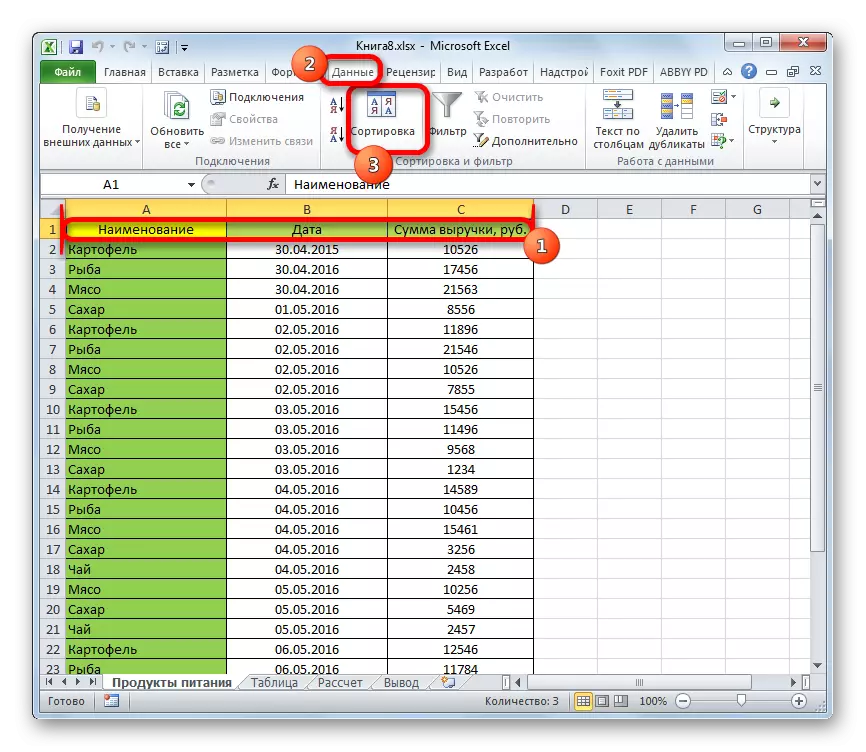
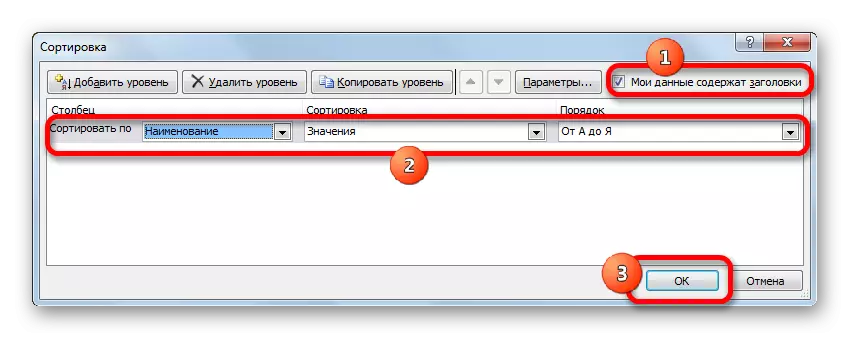

ବାସ୍ତବରେ, ସମାନ ଧାଡ଼ିରେ ଗୋଷ୍ଠୀ ଏବଂ ମାସ ଅପସାରଣ ପାଇଁ ସମାନ ଭାବରେ ବ୍ୟବହୃତ ହୋଇପାରିବ |
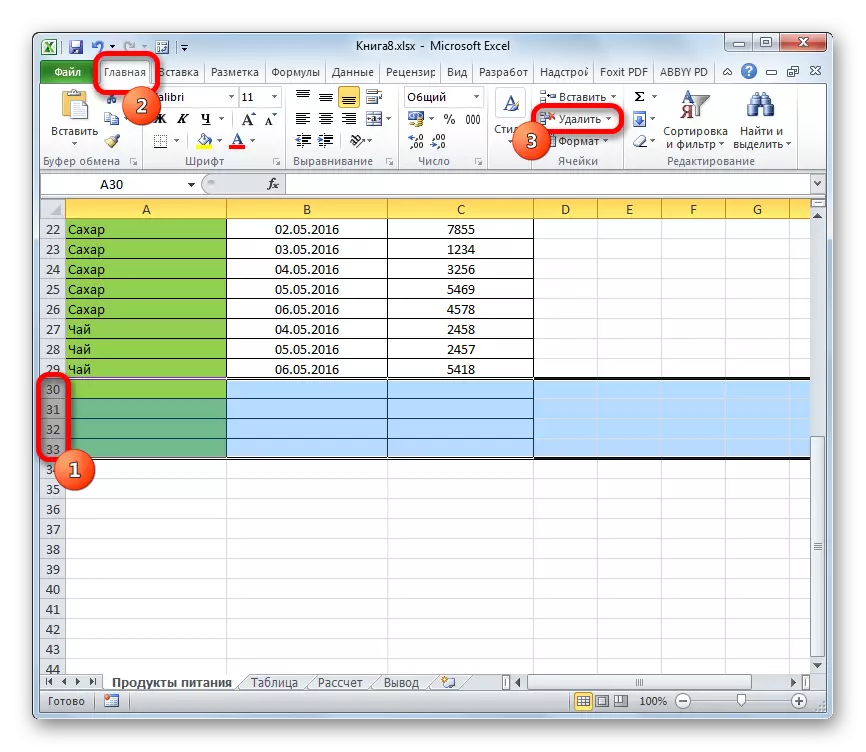
ଧ୍ୟାନ ନାହିଁ! ଖାଲି ସେଲ୍ ଅପସାରଣ କରିବା ପରେ, ଏହିପରି ଏକ ପ୍ରକାର ସର୍ଟିଂ କରିବାବେଳେ ଏହା ବିଚାର କରିବା ଆବଶ୍ୟକ ହୁଏ, ଲାଇନ୍ ର ଅବସ୍ଥାନ ପ୍ରାରମ୍ଭିକଠାରୁ ଭିନ୍ନ ହେବ | କେତେକ କ୍ଷେତ୍ରରେ ଏହାର କିଛି ଫରକ ପଡ଼େ ନାହିଁ | କିନ୍ତୁ, ଯଦି ତୁମେ ନିଶ୍ଚିତ ଭାବରେ ମୂଳ ସ୍ଥାନକୁ ଫେରିବା ଆବଶ୍ୟକ, ତା'ପରେ ଅଡିଟ୍ ପୂର୍ବରୁ, ପ୍ରଥମରୁ ଆରମ୍ଭ ହୋଇଥିବା ସମସ୍ତ ଧାଡିଗୁଡିକରେ ଏକ ଅତିରିକ୍ତ ସ୍ତମ୍ଭ ନିର୍ମାଣ କରାଯିବା ଉଚିତ ଏବଂ ନମ୍ବର ହେବା ଉଚିତ | ଅବାଞ୍ଛିତ ଉପାଦାନଗୁଡ଼ିକ ଅପସାରିତ ହେବା ପରେ, ଆପଣ ସ୍ତମ୍ଭକୁ ଛୋଟ ରୁ ଅଧିକରେ ଅବସ୍ଥିତ ଯେଉଁଠାରେ ପୁନ s ସ setvere ାଇଥାଏ | ଏହି କ୍ଷେତ୍ରରେ, ଟେବୁଲ୍ ପ୍ରାରମ୍ଭିକ କ୍ରମ, ପ୍ରାକୃତିକ ଭାବରେ ମାଇନସ୍ ରିମୋଟ ଉପାଦାନଗୁଡିକ ହାସଲ କରିବ |
ଶିକ୍ଷା: Excel ରେ ଡାଟା ସର୍ଟ କରିବା |
ପଦ୍ଧତି 6: ଫିଲ୍ଟରିଂ ବ୍ୟବହାର କରି |
ଷ୍ଟ୍ରିଙ୍ଗଗୁଡିକ ଅପସାରଣ କରିବାକୁ, ଯାହା କିଛି ମୂଲ୍ୟ ଅଛି, ଆପଣ ଏହାକୁ ଫିଲ୍ଟିଙ୍ଗ୍ ଭାବରେ ମଧ୍ୟ ବ୍ୟବହାର କରିପାରିବେ | ଏହି ପଦ୍ଧତିର ସୁବିଧା ହେଉଛି ଯଦି ଆପଣ ହଠାତ୍ ଏହି ଲାଇନ୍ଗୁଡ଼ିକ କେବେ ପୁନର୍ବାର ଆବଶ୍ୟକ କରନ୍ତି, ତେବେ ଆପଣ ସର୍ବଦା ସେମାନଙ୍କୁ ଫେରସ୍ତ କରିପାରିବେ |
- ବାମ ମାଉସ୍ ବଟନ୍ ସହିତ କର୍ସର୍ ସହିତ ଆମେ ସମଗ୍ର ଟେବୁଲ୍ କିମ୍ବା ହେଡର୍ କୁ ଆଲୋକିତ କରୁ | "ସର୍ଟ ଏବଂ ଫିଲ୍ଟର" ବଟନ୍ ସହିତ ପୂର୍ବରୁ ପରିଚିତ ବଟନ୍ ଉପରେ କ୍ଲିକ୍ କରନ୍ତୁ, ଯାହା ହୋମ ଟ୍ୟାବରେ ଅବସ୍ଥିତ | କିନ୍ତୁ ଏଥର ଖୋଲିବା ତାଲିକାରୁ "ଫିଲ୍ଟର" ଅବସ୍ଥାନ ଚୟନ କରାଯାଇଛି |
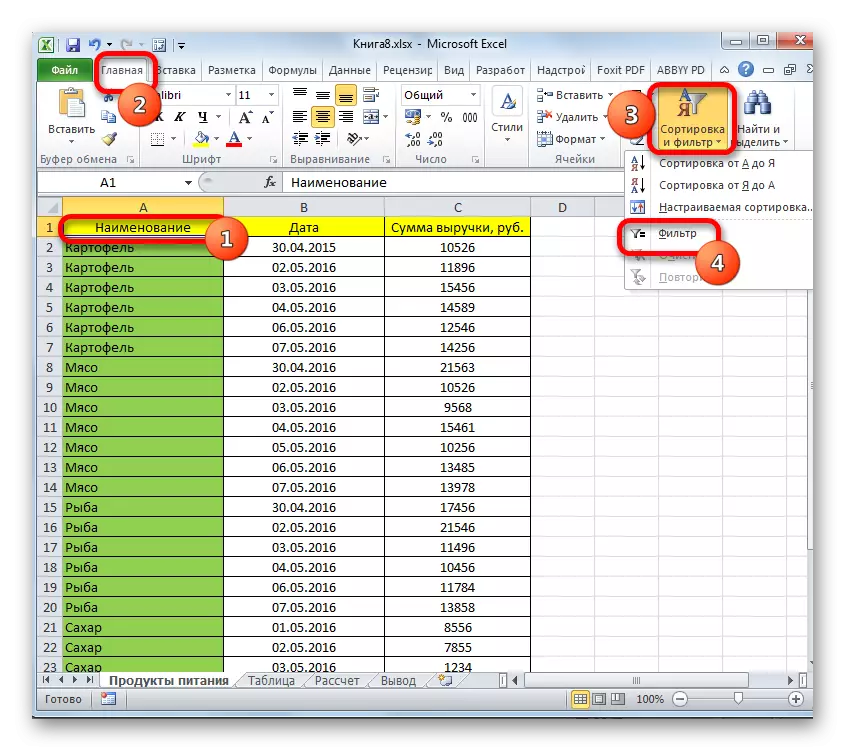
ପୂର୍ବ ପଦ୍ଧତି ପରି, ଡାଟା ଟ୍ୟାବ୍ ମାଧ୍ୟମରେ ଟାସ୍କ ମଧ୍ୟ ସମାଧାନ କରାଯାଇପାରିବ | ଏହା କରିବା ପାଇଁ, ଏଥିରେ ଥିବାବେଳେ, ତୁମେ "ଫିଲ୍ଟର" ବଟନ୍ ଉପରେ କ୍ଲିକ୍ କରିବାକୁ ପଡିବ, ଯାହା "ସର୍ଟ ଏବଂ ଫିଲ୍ଟର୍" ଟୁଲ୍ ବାର୍ ରେ ଅବସ୍ଥିତ |
- ଉପରୋକ୍ତ କାର୍ଯ୍ୟଗୁଡ଼ିକ କରିବା ପରେ, ଫିଲ୍ଟର ଫିଲିଂ ସଙ୍କେତ କ୍ୟାପ୍ ର ଡାହାଣ ସୀମା ପାଖରେ ଥାଏ, ଏକ ଆଙ୍ଗଳ ଡାଉନ୍ ଆଙ୍ଗଲ୍ | ସ୍ତମ୍ଭରେ ଆମେ ଏହି ସଙ୍କେତ ଉପରେ କ୍ଲିକ୍ କରିବା ଯେଉଁଠାରେ ମୂଲ୍ୟ ଯେଉଁ ମୂଲ୍ୟ ଦେଉଛି ଆମେ ଲାଇନ୍ ଅପସାରଣ କରିବୁ |
- ଫିଲ୍ଟର ମେନୁ ଖୋଲିବ | ଆମେ ଅପସାରଣ କରିବାକୁ ଚାହୁଁଥିବା ଲାଇନରେ ଏହି ମୂଲ୍ୟଗୁଡ଼ିକରୁ ଟିକ୍ସ ଅପସାରଣ କର | ଏହା ପରେ, "ଓକେ" ବଟନ୍ ଉପରେ କ୍ଲିକ୍ କରନ୍ତୁ |
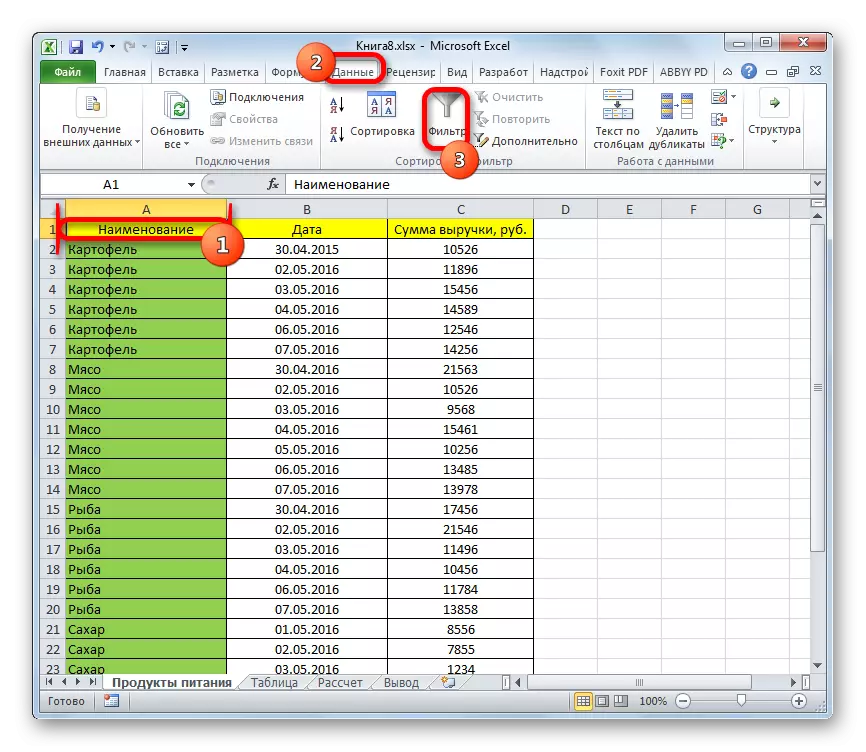
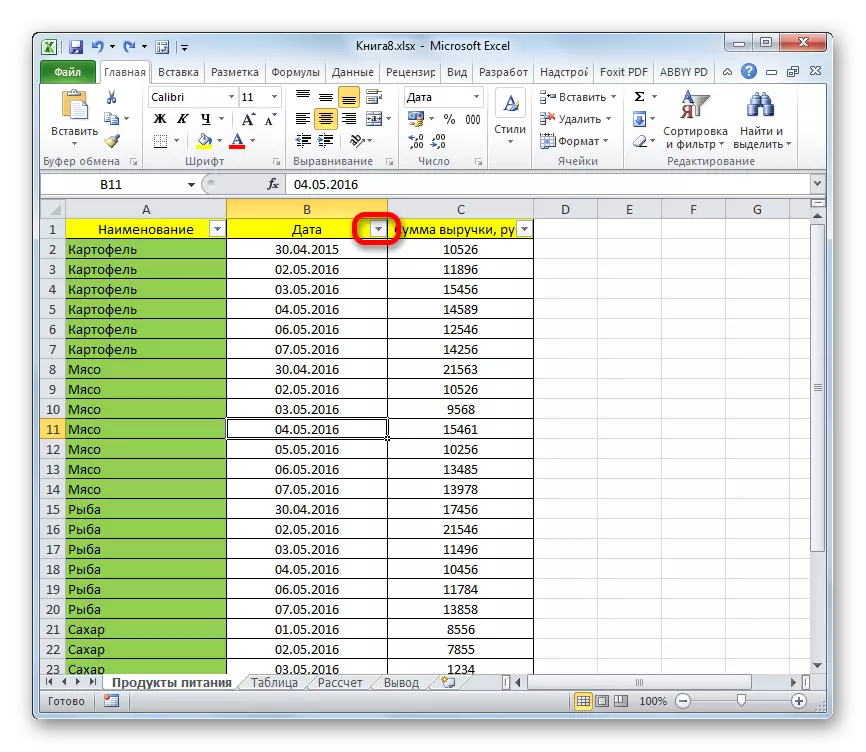
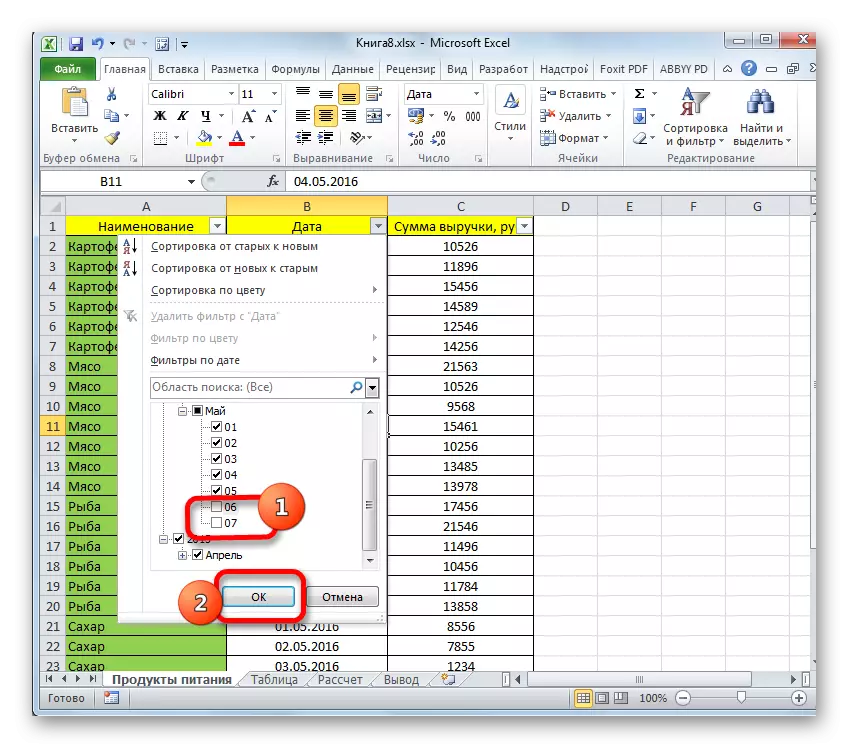
ଏହିପରି, ଆପଣ ଚେକ୍ ବକ୍ସଗୁଡ଼ିକୁ ଅପସାରଣ କରିଥିବା ମୂଲ୍ୟଗୁଡ଼ିକୁ ଧାରଣ କରିଥିବା ମୂଲ୍ୟଗୁଡ଼ିକ ଲୁଚାଇବେ | କିନ୍ତୁ ଫିଲ୍ଟରିଂ ଅପସାରଣ କରି ସେମାନେ ସର୍ବଦା ପୁନ restored ସ୍ଥାପିତ ହୋଇପାରିବେ |
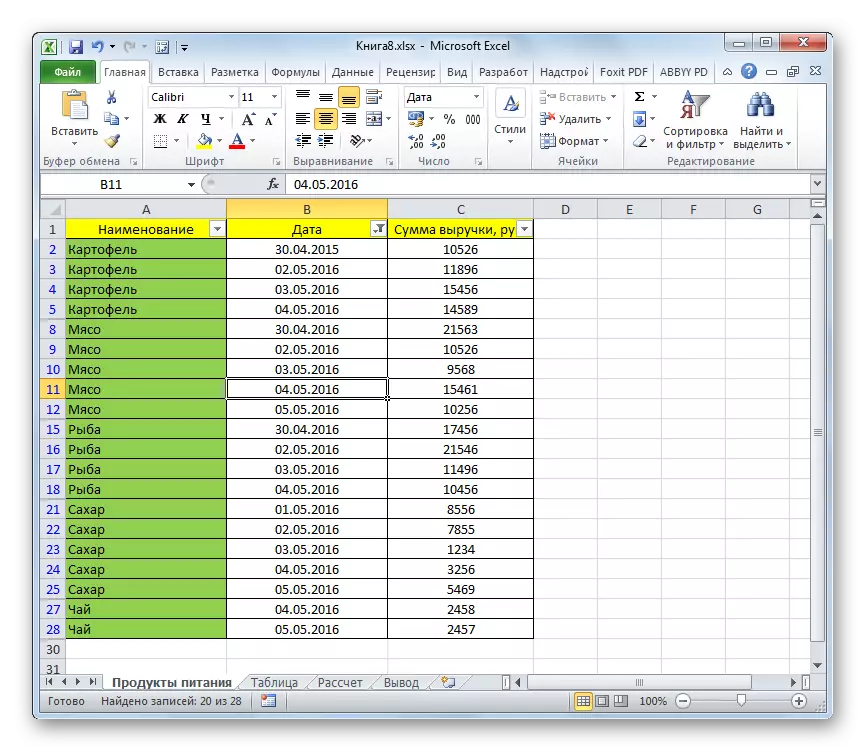
ଶିକ୍ଷା: Excel ରେ ଫିଲ୍ଟର ପ୍ରୟୋଗ |
ପଦ୍ଧତି 7: ସର୍ତ୍ତମୂଳକ ଫର୍ମାଟିଂ |
ଆହୁରି ଅଧିକ ସଠିକ୍ ଭାବରେ, ଯଦି ଆପଣ ସର୍ଟିଂ କିମ୍ବା ଫିଲ୍ଟରିଂ ସହିତ କଣ୍ଡିଶନାଲ୍ ଫର୍ମାଟିଂ ଟୁଲ୍ ବ୍ୟବହାର କରିବାକୁ ଆପଣ ପାରାମିଟରଗୁଡିକ ଚୟନ କରିପାରିବେ | ଏହି ମାତ୍ରେ ବହୁତ ଇନପୁଟ୍ ଅପ୍ସନ୍ ଅଛି, ତେଣୁ ଆମେ ଏକ ନିର୍ଦ୍ଦିଷ୍ଟ ଉଦାହରଣକୁ ମନେ କରୁ, ଯାହା ଦ୍ you ାରା ତୁମେ ଏହି ସୁଯୋଗର ବ୍ୟବହାରକୁ ବୁ understand ିଛ | ଆମେ ଟେବୁଲରେ ରେଖା ଅପସାରଣ କରିବା ଆବଶ୍ୟକ, ଯେଉଁଥିରେ ରାଜସ୍ୱ ରାଶି 14,000 ରୁବଲ୍ ଅଟେ |
- ଆମେ "ରାଜସ୍ୱ ରାଶି" ସ୍ତମ୍ଭକୁ ବଣ୍ଟନ କରୁ, ଯେଉଁଥିରେ ଆମେ ସର୍ତ୍ତମୂଳକ ଫର୍ମାଟିଂ ପ୍ରୟୋଗ କରିବାକୁ ଚାହୁଁଛୁ | "ହୋମ୍" ଟ୍ୟାବ୍ ରେ ଅଛି, ଆମେ "କଣ୍ଡିଶନାଲ୍ ଫର୍ମାଟିଂ" ଆଇକନ୍ ଉପରେ କ୍ଲିକ୍ କରିବା, ଯାହାକି "ଶ yl ୀ୍ତ୍ସ" ବ୍ଲକ୍ ରେ ଥିବା ଟେପରେ ଅବସ୍ଥିତ | ଏହା ପରେ, କାର୍ଯ୍ୟର ତାଲିକା ଖୋଲିବ | ଆମେ ପୋଜିସନ୍ ସେଲସ୍ ଆବଣ୍ଟନ ପାଇଁ ନିୟମ "ଚୟନ କରୁଛୁ" | ପରବର୍ତ୍ତୀ ସମୟରେ ଅନ୍ୟ ଏକ ମେନୁ ଲଞ୍ଚ ହୁଏ | ଏହା ବିଶେଷ ଭାବରେ ନିୟମର ଆଭିମୁଖ୍ୟ ବାଛିବା ଆବଶ୍ୟକ କରେ | ପ୍ରକୃତ କାର୍ଯ୍ୟ ଉପରେ ଆଧାର କରି ପୂର୍ବରୁ ଚୟନ ହେବା ପୂର୍ବରୁ ପୂର୍ବରୁ ଚୟନ କରାଯିବା ଉଚିତ | ଆମର ବ୍ୟକ୍ତିଗତ କ୍ଷେତ୍ରରେ, ଆପଣଙ୍କୁ "କମ୍ ... 'ଚୟନ କରିବାକୁ ପଡିବ |
- କଣ୍ଡିଶନାଲ୍ ଫର୍ମାଟିଂ ୱିଣ୍ଡୋ ଆରମ୍ଭ ହୋଇଛି | ବାମ କ୍ଷେତ୍ରରେ 11000 ର ମୂଲ୍ୟ ସ୍ଥିର କରନ୍ତୁ | ସମସ୍ତ ମୂଲ୍ୟଗୁଡ଼ିକ ଫର୍ମାଟ୍ ହେବ | ଡାହାଣ ଫିଲ୍ଡରେ, ଯେକ any ଣସି ଫର୍ମାଟିଂ ରଙ୍ଗ ବାଛିବା ସମ୍ଭବ, ଯଦିଓ ଆପଣ ସେଠାରେ ଡିଫଲ୍ଟ ମୂଲ୍ୟ ଛାଡି ପାରିବେ | ସେଟିଂସମୂହ ପ୍ରସ୍ତୁତ ହେବା ପରେ, "ଓକେ" ବଟନ୍ ଉପରେ କ୍ଲିକ୍ କରନ୍ତୁ |
- ଯେହେତୁ ଆପଣ ଦେଖିଥିବେ, ସମସ୍ତ କକ୍ଷ ଯେଉଁଠାରେ ଅଛି, ସେମାନଙ୍କ ମଧ୍ୟରୁ 14,000 ରୁବଲ୍ ଅଛି, ମନୋନୀତ ରଙ୍ଗରେ ଚିତ୍ରିତ ହୋଇଥିଲା | ଯଦି ଆମେ ଧାଡି ହଟାଇବା ପରେ ପ୍ରାରମ୍ଭିକ ଆଦେଶକୁ ସେ ସଂରକ୍ଷଣ କରିବାକୁ ପଡିବ, ତେବେ ଆମେ ନିକଟ ସ୍ତମ୍ଭ ସହିତ ନିକଟ ସ୍ତମ୍ଭରେ ଅତିରିକ୍ତ ସଂଖ୍ୟା ଦେଇଥାଉ | ଆମେ ଉପରୋକ୍ତ ଯେକ any ଣସି ଉପାୟ ଦ୍ୱାରା ଆଲୋଚନା ହୋଇଥିବା ଯେକ any ଣସି ଉପାୟ ଅନୁଯାୟୀ "ସର୍ଟିଂ ୱିଣ୍ଡୋ ପୂର୍ବରୁ ଆମକୁ ପୂର୍ବରୁ ପରିଚିତ କରାଇବା |
- ସର୍ଟିଂ ୱିଣ୍ଡୋ ଖୋଲିବ | ସବୁଦିନ ପରି, ଆମେ "ମୋର ଡାଟା ଆଇଟମ୍ ଆଇଟମ୍ ଧାରଣ କରିଥିବା" ମୋ ଡାଟା ଆଇଟମ୍ ଧାରଣ କରିଥିବା ଏକ ଚେକ୍ ମାର୍କ ଛିଡା ହୋଇଛି | "ସର୍ଟ ବାଇ" ଫିଲ୍ଡରେ, "ରାଜସ୍ୱ ରାଶି" ସ୍ତମ୍ଭ ଚୟନ କରନ୍ତୁ | "ସର୍ଟ" ଫିଲ୍ଡରେ, "ସେଲ୍ ରଙ୍ଗ" ଭାଲ୍ୟୁ ସେଟ୍ କର | ପରବର୍ତ୍ତୀ ଫିଲ୍ଡରେ, ରଙ୍ଗ ବାଛନ୍ତୁ, ଯେଉଁଥିରେ ତୁମେ କଣ୍ଡିଶନ୍ ଫର୍ମାଟିଂ ଅନୁଯାୟୀ ଅପସାରଣ କରିବାକୁ ପଡିବ | ଆମ କ୍ଷେତ୍ରରେ, ଏହା ଏକ ଗୋଲାପୀ ରଙ୍ଗ | "ଅର୍ଡର" ଫିଲ୍ଡରେ, ଯେଉଁଠାରେ ଚିହ୍ନିତ ଖଣ୍ଡଗୁଡ଼ିକ ରଖାଯିବ: ଉପର କିମ୍ବା ତଳରୁ | ତଥାପି, ଏହାର କ fundamental ଣସି ମ fundamental ଳିକ ଗୁରୁତ୍ୱ ନାହିଁ | ଏହା ମଧ୍ୟ ଧ୍ୟାନ ଦେବା ପାଇଁ ମୂଲ୍ୟ ଦିଆଯାଇଛି ଯେ "ଅର୍ଡର" ନାମ ନିଜେ ବାମ ପାର୍ଶ୍ୱରେ ସ୍ଥାନାନ୍ତର ହୋଇପାରିବ | ଉପରୋକ୍ତ ସମସ୍ତ ସେଟିଙ୍ଗ୍ ତିଆରି ହେବା ପରେ, "ଓକେ" ବଟନ୍ ଦବାନ୍ତୁ |
- ଆମେ ଦେଖୁ ଯେ, ସମସ୍ତ ଲୋକ ଯେଉଁଠାରେ ନମୁନା କକ୍ଷଗୁଡ଼ିକ ଏକତ୍ର ଗୋଷ୍ଠୀଭୁକ୍ତ | ସେମାନେ ସର୍ଟିଂ ୱିଣ୍ଡୋରେ ସେଟ୍ ହୋଇଥିବା କେଉଁ ଉପଭୋକ୍ତା ପାରାମିଟରଗୁଡିକ ଉପରେ ଟେବୁଲର ଉପର କିମ୍ବା ତଳ ଭାଗରେ ରହିବେ | ବର୍ତ୍ତମାନ ଆମେ ପସନ୍ଦ କରୁଥିବା ପଦ୍ଧତି ଦ୍ୱାରା ବର୍ତ୍ତମାନ ଏହି ସ୍ୱାଇଫ୍ ଅପଡେଟ୍ ଚୟନ କର, ଏବଂ ଆମେ ପ୍ରସଙ୍ଗ ମେନୁ କିମ୍ବା ଟେପ୍ ବଟନ୍ ବ୍ୟବହାର କରି ବିଲୋପ ହୋଇଅଛୁ |
- ତାପରେ ଆପଣ ସଂଖ୍ୟା ସ୍ତମ୍ଭରେ ଭାଲ୍ୟୁଗୁଡ଼ିକୁ ସର୍ଟ କରିପାରିବେ ଯାହା ଦ୍ our ାରା ଆମର ସାରଣୀ ସମାନ କ୍ରମ ନେଇଥାଏ | ସଂଖ୍ୟା ସହିତ ସଂଖ୍ୟା ସହିତ ସଂଖ୍ୟା ସହିତ ଏକ ଅନାବଶ୍ୟକ ସ୍ତମ୍ଭ ଏହାକୁ ଚୟନ କରି "ଡିଲିଟ୍" ବଟନ୍ ଦବାଇ "ଡିଲିଟ୍" ବଟନ୍ କୁ ହଟାଇ ଦିଆଯାଇପାରେ ଏବଂ ଆମ ପାଇଁ ପରିଚିତ ପରିଚିତ ହୋଇଥିବା "ଡିଲିଟ୍" ବଟନ୍ ଦବାଇ ଅପସାରିତ ହୋଇପାରିବ |


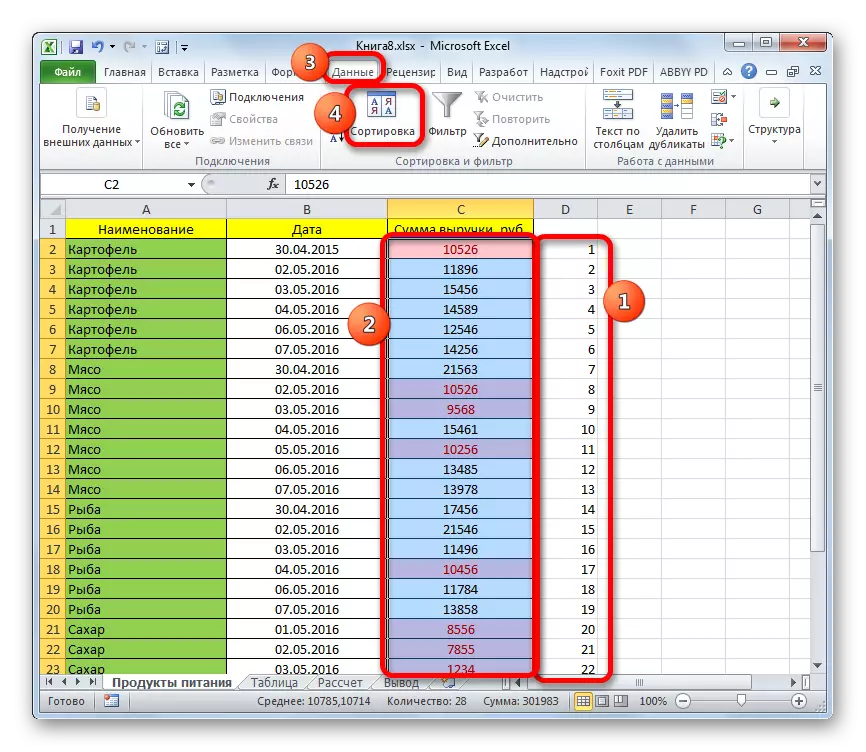
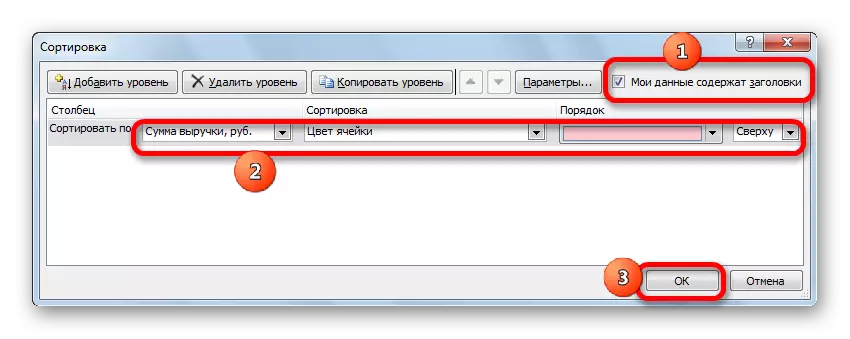
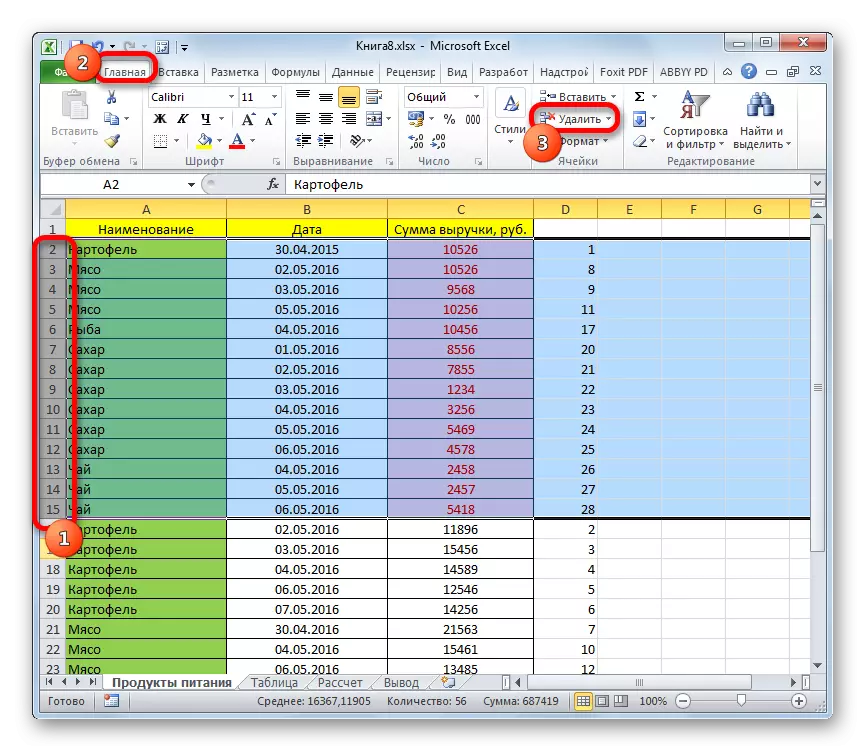
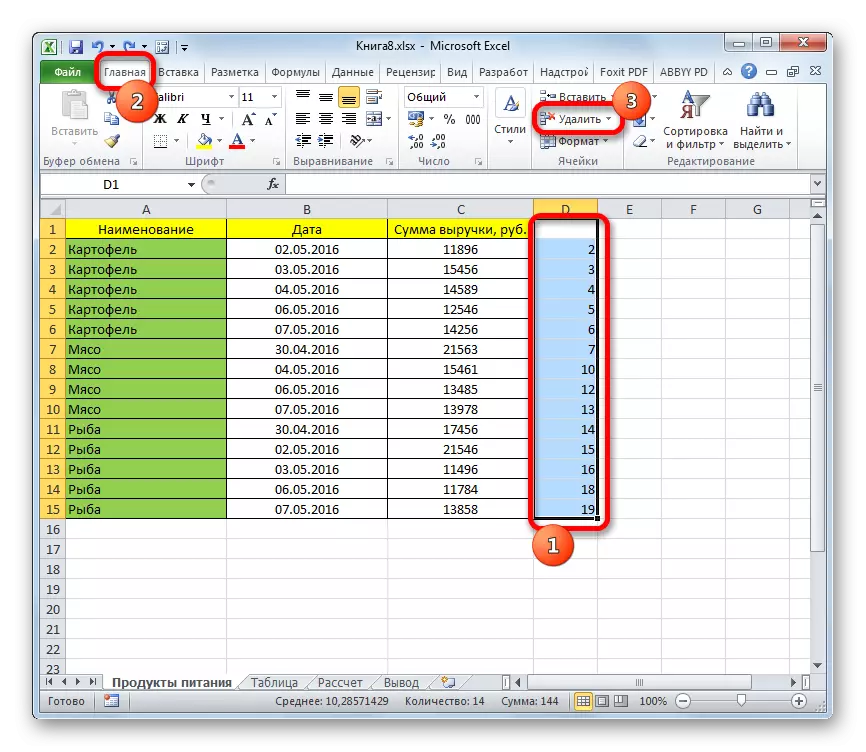
ନିର୍ଦ୍ଦିଷ୍ଟ ଅବସ୍ଥାରେ କାର୍ଯ୍ୟଟି ସମାଧାନ ହୋଇଛି |

ଏ ସହିତ, କଣ୍ଡିଶନାଲ୍ ଫର୍ମାଟିଂ ସହିତ ସମାନ ଅପରେସନ୍ ଉତ୍ପାଦନ କରିବା ସମ୍ଭବ, କିନ୍ତୁ ତଥ୍ୟ ଫିଲ୍ଟର କରି |
- ତେଣୁ, ଆମେ ସଂପୂର୍ଣ୍ଣ ଭାବରେ "ରାଜସ୍ୱ ରାଶି" ସ୍ତମ୍ଭକୁ ସର୍ତ୍ତମୂଳକ ଫର୍ମାଟିଂ ପ୍ରୟୋଗ କରୁ | ସେହି ପଦ୍ଧତିଗୁଡ଼ିକ ମଧ୍ୟରୁ ଗୋଟିଏରେ ଟେବୁଲରେ ଫିଲ୍ଟରରେ ଫିଲ୍ଟରିଂ ଅନ୍ତର୍ଭୂକ୍ତ କରନ୍ତୁ ଯାହାକି ଉପରୋକ୍ତ ସ୍ୱର ହୋଇସାରିଛି |
- ହେଡର୍ ରେ ଥିବା ଆଇକନ୍ ଗୁଡିକ ଦେଖାଗଲା, ଫିଲ୍ଟରଗୁଡିକର ପ୍ରତିମୂର୍ତ୍ତୀ, ଯାହା debt ଣ ସ୍ତମ୍ଭୀରେ ଅବସ୍ଥିତ ତାହା ଉପରେ କ୍ଲିକ୍ କରନ୍ତୁ | ମେନୁରେ ଯାହା ଖୋଲିବ, "ରଙ୍ଗ ଫିଲ୍ଟର" ଆଇଟମ୍ ଚୟନ କରନ୍ତୁ | "କକ୍ଷ ଫୁଲ" ପାରାମିଟରଗୁଡ଼ିକର ବ୍ଲକରେ, "କ No ଣସି ଭରଣ" ମୂଲ୍ୟ ବାଛ |
- ଯେହେତୁ ଆପଣ ଦେଖି ପାରିବା, ଏହି କାର୍ଯ୍ୟ ପରେ, ସର୍ତ୍ତମୂଳକ ଫର୍ମାଟିଂ ବ୍ୟବହାର କରି ରଙ୍ଗରେ ପରିପୂର୍ଣ୍ଣ ଥିବା ସମସ୍ତ ରେଖା ଅଦୃଶ୍ୟ ହୋଇଗଲା | ସେମାନେ ଫିଲ୍ଟର ଦ୍ୱାରା ଲୁଚି ରହିଛନ୍ତି, କିନ୍ତୁ ଯଦି ଆପଣ ଫିଲ୍ଟରିଂ ଅପସାରଣ କରନ୍ତି, ତେବେ ଏହି କ୍ଷେତ୍ରରେ, ନିର୍ଦ୍ଦିଷ୍ଟ ଉପାଦାନଗୁଡ଼ିକ ପୁଣି ଡକ୍ୟୁମେଣ୍ଟ୍ ରେ ପ୍ରଦର୍ଶିତ ହେବ |

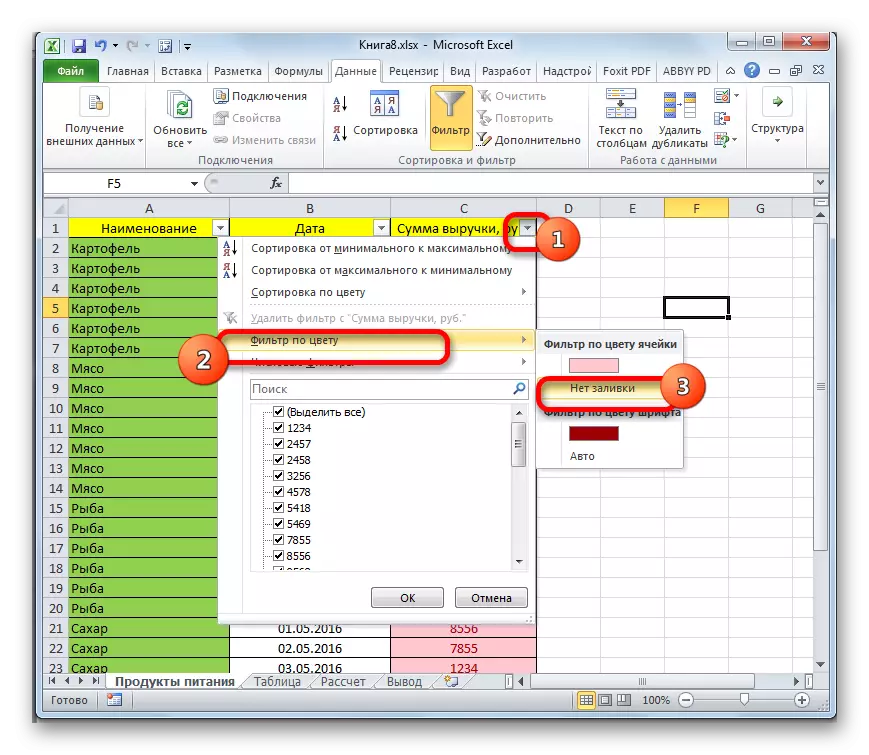
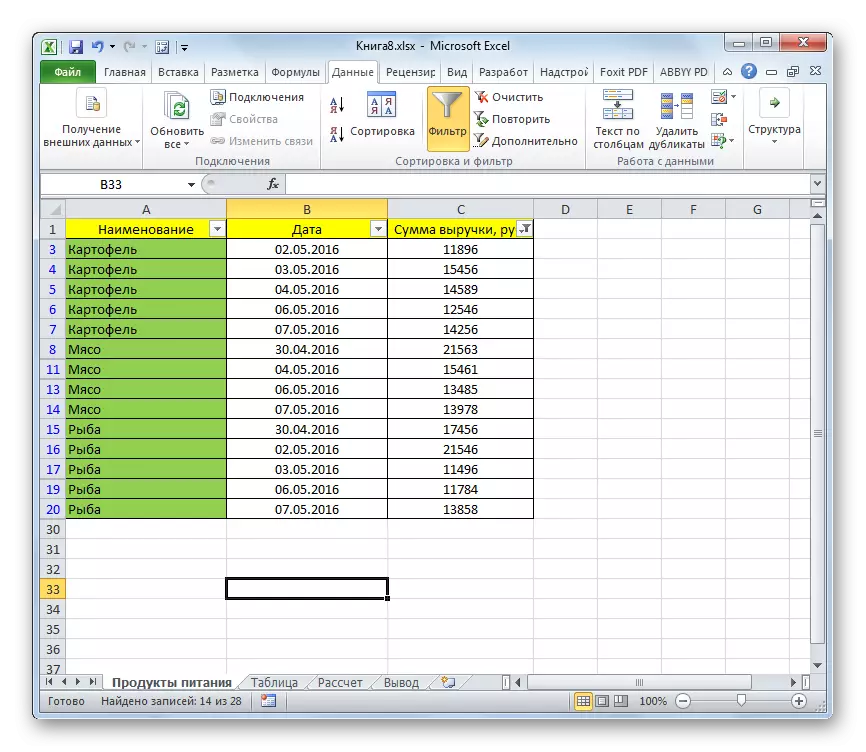
ଶିକ୍ଷା: Exicle ରେ କଣ୍ଡିଶନାଲ୍ ଫର୍ମାଟିଂ |
ଯେହେତୁ ଆପଣ ଦେଖିଥିବେ, ଅନାବଶ୍ୟକ ରେଖା ହଟାଇବା ପାଇଁ ବହୁତ ସଂଖ୍ୟକ ଉପାୟ ଅଛି | ଟାସ୍କ ଉପରେ ଏବଂ ଅପସାରିତ ଆଇଟମ୍ ପରିମାଣ ଉପରେ ବିକଳ୍ପ କ'ଣ ବିକଳ୍ପ ତାହା ଉପରେ ନିର୍ଭର କରେ | ଉଦାହରଣ ସ୍ୱରୂପ, ଗୋଟିଏ କିମ୍ବା ଦୁଇଟି ଧାଡି ହଟାଇବା ପାଇଁ, ଷ୍ଟାଣ୍ଡାର୍ଡ ଏକକ ଅପସାରଣ ଉପକରଣଗୁଡ଼ିକ ସହିତ ଏହା କରିବା ସମ୍ଭବ | କିନ୍ତୁ ଅନେକ ଧାଡି, ଖାଲି ସେଲ୍ କିମ୍ବା ଉପାଦାନଗୁଡ଼ିକୁ ପୃଥକ କରିବା ପାଇଁ, କାର୍ଯ୍ୟଗୁଡ଼ିକ ପାଇଁ ଆଲଗୋରିଦମ ଅଛନ୍ତି ଯାହା ବ୍ୟବହାରକାରୀଙ୍କ କାର୍ଯ୍ୟକୁ ବହୁତ ସହଜ ଏବଂ ସେମାନଙ୍କ ସମୟ ସଂରକ୍ଷଣ କରନ୍ତୁ | ଏହିପରି ଉପକରଣଗୁଡ଼ିକ କୋଷ, ସର୍କିଂ, ଫିଲ୍ଟରିଂ, କଣ୍ଡିଶନଶୀଳ ଫର୍ମାଟିଂ, ଏବଂ ପରି ଏକ ୱିଣ୍ଡୋ ଅନ୍ତର୍ଭୂକ୍ତ ପାଇଁ ଏକ ୱିଣ୍ଡୋ ଅନ୍ତର୍ଭୂକ୍ତ କରେ |
